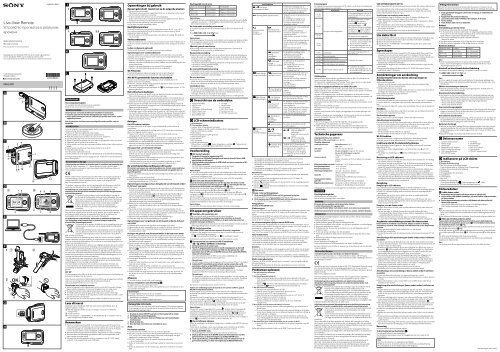Sony RM-LVR1 - RM-LVR1 Consignes d’utilisation Suédois
Sony RM-LVR1 - RM-LVR1 Consignes d’utilisation Suédois
Sony RM-LVR1 - RM-LVR1 Consignes d’utilisation Suédois
Create successful ePaper yourself
Turn your PDF publications into a flip-book with our unique Google optimized e-Paper software.
4-486-833-43 (1)<br />
Live-View Remote<br />
Устройство просмотра в реальном<br />
времени<br />
<strong>RM</strong>-<strong>LVR1</strong><br />
© 2013 <strong>Sony</strong> Corporation<br />
Printed in China<br />
Voorzorgsmaatregelen<br />
De naamplaat bevindt zich buiten aan de onderkant.<br />
Maak de riem los als u het wilt controleren.<br />
WAARSCHUWING<br />
Om het gevaar van brand of elektrische schokken te voorkomen,<br />
1) mag het apparaat niet worden blootgesteld aan regen of vocht.<br />
2) mag u geen voorwerpen die met vloeistof zijn gevuld, zoals vazen, op het<br />
apparaat plaatsen.<br />
Stel de batterijen niet bloot aan overmatige hitte zoals zonlicht, vuur en<br />
dergelijke.<br />
VOORZICHTIG<br />
Let op de volgende voorzorgsmaatregelen omdat er een risico bestaat op<br />
warmtevorming, brand of explosie.<br />
* Lithium-ion batterij is ingebouwd in het product.<br />
ˎLaad het product op via de aangewezen oplaadmethode.<br />
ˎ Plaats het product niet in de buurt van vuur, of in een magnetron.<br />
ˎ<br />
ˎ Laat het product bij warm weer niet achter in een auto.<br />
ˎ<br />
ˎ Bewaar of gebruik het product niet in een hete en vochtige plek zoals in een sauna.<br />
ˎ<br />
ˎ Demonteer, plet of doorboor het product niet.<br />
ˎ<br />
ˎ Stel het product niet bloot aan overmatige schokken zoals het laten vallen vanaf een<br />
ˎ<br />
ˎ hoogte.<br />
ˎStel het product niet bloot aan hoge temperaturen boven de 60 °C.<br />
ˎ Houd het product droog.<br />
ˎˎ<br />
Voer het product op de juiste wijze af.<br />
Laad het product op via de aangewezen oplaadmethode in de gebruikershandleiding.<br />
Vervang de batterij alleen door het opgegeven type. Anders kan er brand ontstaan of<br />
kunt u letsel oplopen.<br />
Voor klanten in Europa<br />
< Kennisgeving voor klanten in de landen waar EU-richtlijnen van toepassing zijn ><br />
Producent: <strong>Sony</strong> Corporation, 1-7-1 Konan Minato-ku Tokyo, 108-0075 Japan<br />
Voor EU-product conformiteit: <strong>Sony</strong> Deutschland GmbH, Hedelfinger Strasse 61,<br />
70327 Stuttgart, Duitsland<br />
Hierbij verklaart <strong>Sony</strong> Corporation dat deze <strong>RM</strong>-<strong>LVR1</strong> Live weergave op afstand in<br />
overeenstemming is met de essentiële eisen en de andere relevante bepalingen van<br />
richtlijn 1999/5/EG. Nadere informatie kunt u vinden via de volgende URL:<br />
http://www.compliance.sony.de/<br />
Dit product is getest en voldoet aan de beperkingen die zijn uiteengezet in de EMCregulering<br />
voor het gebruik van een verbindingskabel van minder dan 3 meter.<br />
Verwijdering van oude elektrische en elektronische apparaten (van<br />
toepassing in de Europese Unie en andere Europese landen met gescheiden<br />
inzamelingssystemen)<br />
Dit symbool op het product of op de verpakking wijst erop dat dit<br />
product niet als huishoudelijk afval mag worden behandeld. Het moet<br />
echter naar een inzamelingspunt worden gebracht waar elektrische en<br />
elektronische apparatuur wordt gerecycled. Als u ervoor zorgt dat dit<br />
product op de correcte manier wordt verwerkt, helpt u mogelijke<br />
negatieve gevolgen voor mens en milieu die zouden kunnen<br />
veroorzaakt worden in geval van verkeerde afvalbehandeling te<br />
voorkomen.<br />
Het recycleren van materialen draagt bij tot het behoud van natuurlijke bronnen. Voor<br />
meer details in verband met het recyclen van dit product, kan u contact opnemen<br />
met de gemeentelijke instanties, de organisatie belast met de verwijdering van<br />
huishoudelijk afval of de winkel waar u het product hebt gekocht.<br />
Verwijdering van oude batterijen, elektrische en elektronische apparaten<br />
(van toepassing in de Europese Unie en andere Europese landen met<br />
afzonderlijke inzamelingssystemen)<br />
Dit symbool op het product, de batterij of op de verpakking wijst erop<br />
dat het product en de batterij, niet als huishoudelijk afval behandeld<br />
mag worden.<br />
Op sommige batterijen kan dit symbool gebruikt worden in combinatie<br />
met een chemisch symbool. Het chemisch symbool voor kwik (Hg) of<br />
lood (Pb) wordt toegevoegd wanneer de batterij meer dan 0,0005 %<br />
kwik of 0,004 % lood bevat.<br />
Door deze producten en batterijen op juiste wijze af te voeren, vermijdt u mogelijke<br />
negatieve gevolgen voor mens en milieu die zouden kunnen veroorzaakt worden in<br />
geval van verkeerde afvalbehandeling. Het recycleren van materialen draagt bij tot het<br />
behoud van natuurlijke bronnen.<br />
In het geval dat de producten om redenen van veiligheid, prestaties dan wel in verband<br />
met data-integriteit een permanente verbinding met een ingebouwde batterij vereisen,<br />
mag deze batterij enkel door gekwalificeerd servicepersoneel vervangen worden.<br />
Om ervoor te zorgen dat de batterij, het elektrisch en het elektronische apparaat op<br />
een juiste wijze zal worden behandeld, dienen deze producten aan het eind van zijn<br />
levenscyclus overhandigd te worden aan het desbetreffende inzamelingspunt voor de<br />
recyclage van elektrisch en elektronisch materiaal.<br />
Voor alle andere batterijen verwijzen we u naar het hoofdstuk over hoe de batterij<br />
veilig uit het product te verwijderen. Overhandig de batterij aan het desbetreffende<br />
inzamelingspunt voor de recyclage van batterijen.<br />
Voor meer details in verband met het recycleren van dit product of batterij, kan<br />
u contact opnemen met de gemeentelijke instanties, de organisatie belast met de<br />
verwijdering van huishoudelijk afval of de winkel waar u het product of batterij hebt<br />
gekocht.<br />
LET OP<br />
De elektromagnetische velden op de specifieke frequenties kunnen invloed hebben op<br />
het beeld en het geluid van deze camera.<br />
Indien statische elektriciteit of elektromagnetisme halverwege een gegevensoverdracht<br />
zorgt voor een storing (fout), herstart dan de toepassing of maak de<br />
communicatiekabel (USB, etc.) los en weer vast.<br />
Opmerkingen over langdurig opnemen<br />
ˎIndien het apparaat wordt uitgeschakeld, laat het toestel dan 10 minuten of langer<br />
ˎ liggen zodat de temperatuur in het toestel terugkeert naar een veilig niveau.<br />
ˎBij hoge kamertemperaturen stijgt de temperatuur van dit toestel snel.<br />
ˎ De beeldkwaliteit kan achteruit gaan als de temperatuur van dit toestel stijgt.<br />
ˎ<br />
ˎ Wij raden u aan te wachten tot de temperatuur van dit toestel daalt voordat u verder<br />
ˎ<br />
ˎ gaat met het maken van opnamen.<br />
ˎˎHet oppervlak van dit toestel kan erg heet worden. Dit duidt niet op een storing.<br />
Lees dit eerst<br />
Raadpleeg ook het Handboek (PDF) dat in dit toestel is geïnstalleerd, door de<br />
volgende stappen te volgen:<br />
ʓʓSluit het opgeladen toestel aan op een computer via de micro USB-kabel<br />
(meegeleverd).<br />
ʔʔZet dit toestel aan.<br />
ʕGeef [Computer]<br />
ʕ<br />
[PMHOME] [HANDBOOK] op uw computer weer, en<br />
open vervolgens het Handboek (PDF).<br />
Kenmerken<br />
ˎDeze Live weergave op afstand <strong>RM</strong>-<strong>LVR1</strong> (hieronder genoemd "dit toestel") kan<br />
ˎ worden gebruikt voor de bediening van een <strong>Sony</strong>-camera met een Wi-Fi-functie. Dit<br />
toestel kan mogelijk niet compatibel zijn met alle camera’s met een Wi-Fi-functie.<br />
Ga naar de <strong>Sony</strong>-website voor de compatibele modellen en functies.<br />
ˎDit toestel heeft basisopnamefuncties (filmen, fotograferen en camera-instelling).<br />
ˎ Dit toestel heeft waterbestendige specificaties zodat u het kunt gebruiken in de<br />
ˎ<br />
ˎ regen, sneeuw of aan het strand.<br />
ˎDit toestel kan worden opgeladen vanaf uw computer, of een AC-UD20 (apart<br />
ˎ verkocht) via de meegeleverde micro-USB-kabel.<br />
(Fortsättning på andra sidan)<br />
Opmerkingen bij gebruik<br />
Bewaar/gebruik dit toestel niet op de volgende plaatsen<br />
ˎOp een extreem warme plek<br />
ˎ Op plaatsen zoals een auto die is geparkeerd in de zon, de behuizing van het toestel<br />
kan vervormen en leiden tot een storing.<br />
ˎIn direct zonlicht of in de buurt van een verwarmingsbron<br />
ˎ Indien u dit toestel in direct zonlicht of bij een verwarmingsbron bewaart, kan het<br />
verkleuren of vervormen wat kan leiden tot een storing.<br />
ˎOp een locatie die onderhevig is aan sterke trillingen<br />
ˎ In de buurt van sterk magnetische velden<br />
ˎˎ<br />
Bedrijfstemperatuur<br />
Dit toestel is ontworpen voor gebruik in temperaturen tussen de -10 °C en +40 °C.<br />
Het wordt niet aanbevolen het toestel te gebruiken in extreem warme of koude<br />
temperaturen buiten dit bereik.<br />
ˎHet LCD-scherm en de behuizing worden warm tijdens de werking. Dit duidt niet<br />
ˎ op een storing.<br />
Vochtcondensatie<br />
Indien dit toestel direct van een koude naar een warme locatie wordt verplaatst, kan er<br />
vocht in het toestel condenseren. Deze condensatie kan tot een storing van dit toestel<br />
leiden.<br />
Indien condensatie optreedt<br />
Zet het toestel uit en wacht 1 uur om het vocht te laten verdampen.<br />
Opmerkingen over vochtcondensatie<br />
Vocht kan condenseren wanneer u dit toestel van een koude naar een warme plek<br />
verplaatst (of vice versa) of wanneer u dit toestel op een vochtige plek gebruikt, zoals<br />
hieronder staat aangegeven.<br />
Wanneer u dit toestel verplaatst van een skihelling naar een warme plek<br />
ˋˋ<br />
Wanneer u dit toestel verplaatst van een auto of kamer met airconditioning naar een<br />
ˋˋ<br />
warme plaats buiten<br />
Wanneer u dit toestel gebruikt na een rukwind of forse regenbui<br />
ˋˋ<br />
Wanneer u dit toestel gebruikt op een warme en vochtige plek<br />
ˋˋ<br />
Wi-Fi-functie<br />
ˎGebruik dit apparaat volgens de regelgeving van het gebruiksgebied.<br />
ˎ U kunt de Wi-Fi-functie van dit toestel niet onderwater gebruiken.<br />
ˎˎ<br />
Alle Wi-Fi gerelateerde functies uitschakelen<br />
Wanneer u aan boord gaat van een vliegtuig, etc. kunt u tijdelijk alle Wi-Fi<br />
gerelateerde functies uitschakelen.<br />
ˎˎWanneer [Airplane Mode] (Vliegtuigstand) is ingesteld op [On] (Aan), dan wordt<br />
weergegeven op het LCD-scherm.<br />
ˎVoor meer informatie over de instellingen, zie "<br />
ˎ<br />
De instellingen wijzigen" in "Dit<br />
apparaat gebruiken".<br />
Het LCD-scherm bedienen<br />
ˎLaat het LCD-scherm niet gericht in de zon omdat het hierdoor kan beschadigen.<br />
ˎ Wees voorzichtig wanneer u dit toestel bij een raam legt.<br />
ˎAls het toestel wordt gebruikt op een koude plaats, kunnen er horizontale lijnen of<br />
ˎ restbeeld verschijnen op het LCD-scherm. Dit duidt niet op een storing. Het LCDscherm<br />
keert weer terug naar de normale stand als het toestel opwarmt.<br />
ˎIndien een foto of vast beeld zoals een dia of een gedeelde afbeelding of tijdscode<br />
ˎ gedurende lange tijd wordt weergegeven, kan er een beeld bovenop het LCD-scherm<br />
liggen als een ghostingbeeld.<br />
ˎHet LCD-paneel dat op dit toestel is geplaatst is vervaardigd met hoge precisie<br />
ˎ technologie, maar een klein gedeelte van de pixels kan "vast" blijven zitten, altijd uit<br />
zijn (zwart), altijd aan staan (rood, groen of blauw) of knipperen. Daarnaast kunnen<br />
door de fysieke eigenschappen van de vloeibare kristallen display, dergelijke "vast<br />
geraakte" pixels spontaan na een lange gebruiksduur verschijnen. Deze problemen<br />
duiden niet op onjuiste werking.<br />
Reinigen<br />
Het LCD-scherm reinigen<br />
Het oppervlak van het LCD-scherm is speciaal behandeld om lichtreflectie te<br />
verminderen.<br />
Omdat een onjuist onderhoud, de werking van het LCD-scherm kan verslechteren,<br />
dient u het volgende in acht te nemen:<br />
ˎVeeg het LCD-scherm voorzichtig schoon met een zachte doek zoals een<br />
ˎ reinigingsdoek of een glasreinigingsdoek.<br />
ˎHardnekkige vlekken kunnen worden verwijderd met een zachte doek zoals een<br />
ˎ reinigingsdoek of een glasreinigingsdoek die lichtjes is bevochtigd met water.<br />
ˎGebruik nooit een oplosmiddel zoals alcohol, benzeen of verdunner of zuur, een<br />
ˎ alkalische of schurende reiniger, of een chemische reinigingsdoek, omdat deze het<br />
oppervlak van het LCD-scherm zullen beschadigen.<br />
Het oppervlak van dit toestel reinigen<br />
ˎReinig het oppervlak van dit toestel met een zachte doek die lichtjes is bevochtigd<br />
ˎ met water en veeg het oppervlak daarna af met een droge doek.<br />
Gebruik niet een van de volgende producten omdat deze de afwerking of de<br />
behuizing kunnen beschadigen.<br />
Chemische producten zoals verdunner, benzeen, alcohol, wegwerpdoekjes, anti-<br />
ˋˋ<br />
mug, zonnebrandcrème of insecticide etc.<br />
Raak dit toestel niet aan met een van bovenstaande producten op uw hand.<br />
ˋˋ<br />
Laat dit toestel niet lange tijd in contact komen met rubber of vinyl.<br />
ˋˋ<br />
De waterbestendige werking van dit toestel<br />
Dit toestel is ontworpen om waterbestendig te zijn. Schade veroorzaakt door<br />
foutief gebruik, misbruik of onjuist onderhoud wordt niet gedekt door de<br />
beperkte garantie.<br />
ˎStel de waterdichte behuizing niet bloot aan krachtige waterstralen zoals van een<br />
ˎ waterkraan.<br />
ˎNiet gebruiken in een warmwaterbron.<br />
ˎ Gebruik de waterdichte behuizing alleen binnen het aanbevolen<br />
ˎ<br />
ˎ watertemperatuurbereik van 0 °C tot 40 °C.<br />
Opmerkingen voorafgaand aan het gebruik van dit toestel onder/<br />
in de buurt van water<br />
ˎZorg ervoor dat er geen vreemd materiaal zoals zand, haren, of vuil terecht komt in<br />
ˎ de multi-terminalklep. Zelfs een klein beetje vreemd materiaal kan ertoe leiden dat<br />
water in dit toestel terecht komt.<br />
ˎControleer of de afdichtingspakking<br />
ˎ<br />
en de bijpassende oppervlakken niet<br />
bekrast zijn geraakt (zie afbeelding ). Zelfs een kleine kras kan ertoe leiden<br />
dat water in dit toestel terecht komt. Als de afdichtingspakking of de bijpassende<br />
oppervlakken bekrast raken, neemt u contact op met uw <strong>Sony</strong>-dealer of een<br />
plaatselijke bevoegde <strong>Sony</strong>-onderhoudsfaciliteit.<br />
ˎIndien vuil of zand terechtkomt in de afdichtingspakking of de bijpassende<br />
ˎ oppervlakken, veeg dan het gebied schoon met een zachte doek die geen pluizen<br />
achterlaat.<br />
ˎOpen/sluit de multi-terminalklep niet met natte of zanderige handen of in de<br />
ˎ buurt van water. Er bestaat dan het risico dat zand of water binnendringt. Voer de<br />
procedures die staan beschreven in "Reinigen na gebruik van dit toestel onder/in de<br />
buurt van water" voordat u de multi-terminalklep opent.<br />
ˎOpen de multi-terminalklep wanneer dit toestel volledig droog is.<br />
ˎ Controleer altijd of de multi-terminalklep goed is gesloten.<br />
ˎˎ<br />
Opmerkingen over het gebruik van dit toestel onder/in de buurt<br />
van water<br />
ˎOnderwerp dit toestel niet aan schokken zoals springen in het water.<br />
ˎ Open en sluit de multi-terminalklep niet als u onder/in de buurt van water bent.<br />
ˎ<br />
ˎ Dit toestel zinkt in water. Gebruik de bij dit toestel meegeleverde riem om te<br />
ˎ<br />
ˎ voorkomen dat het zinkt.<br />
Reinigen na gebruik van dit toestel onder/in de buurt van water<br />
ˎReinig dit toestel altijd binnen 60 minuten na gebruik met water en open de multi-<br />
ˎ terminalklep niet voordat u klaar bent met reinigen. Zand of water kan in het toestel<br />
dringen zonder dat dit zichtbaar is en de waterbestendige werking verslechteren als<br />
het toestel niet wordt uitgespoeld.<br />
ˎLaat het toestel weken in puur water in een reinigingskom gedurende vijf minuten.<br />
ˎ Schud vervolgens voorzichtig en druk op elke toets onder water om mogelijk zout,<br />
zand of ander materiaal dat zich heeft opgehoopt rond de toetsen te verwijderen (zie<br />
afbeelding ).<br />
ˎVeeg na het spoelen mogelijke druppels weg met een zachte doek. Laat dit toestel<br />
ˎ volledig drogen op een schaduwrijke locatie met een goede ventilatie. Niet drogen<br />
met een föhn omdat er een kans bestaat of vervorming en/of verslechtering van de<br />
waterbestendige werking.<br />
ˎVeeg mogelijk druppels water of stof van de multi-terminalklep met een zachte<br />
ˎ droge doek.<br />
ˎEr kunnen bellen verschijnen wanneer dit toestel onder water wordt geplaatst. Dit<br />
ˎ duidt niet op een storing.<br />
ˎDe behuizing van dit toestel kan verkleuren of in contact komen met<br />
ˎ zonnebrandcrème of -olie. Veeg het toestel snel schoon als het in contact komt met<br />
zonnebrandcrème of -olie.<br />
ˎLaat het toestel niet enige tijd achter met zout water erin of op het oppervlak. Dit<br />
ˎ kan leiden tot corrosie of verkleuring en verslechtering van de waterbestendige<br />
werking.<br />
Afvoeren<br />
ˎˎVerwijder de accu voordat u dit toestel wegwerpt.<br />
De accu verwijderen (zie afbeelding )<br />
De ingebouwde accu kan worden gerecycled.<br />
Wanneer u dit toestel wegwerpt, dient u de ingebouwde accu te verwijderen en deze<br />
naar uw dealer te brengen.<br />
Opmerkingen<br />
Let op het volgende wanneer u de accu verwijdert.<br />
ˎHoud de schroeven etc. uit de buurt van kleine kinderen om onverhoeds<br />
ˎ doorslikken te voorkomen.<br />
ˎˎLet erop dat u uw vingers of nagels niet bezeert.<br />
Belangrijke informatie<br />
Gooi de schroeven niet weg, tenzij u dit toestel wegwerpt. Wij weigeren reparaties<br />
of vervangingen als wij van oordeel zijn dat er een niet onder de garantie vallende<br />
demontage heeft plaatsgevonden.<br />
1 Druk op de toets ON/OFF (aan/uit) om het toestel uit te zetten.<br />
2 Ontkoppel de verbindingskabels.<br />
3 Verwijder de schroeven met een Philips-kop schroevendraaier.<br />
(4 schroeven)<br />
4 Maak de klep los.<br />
5 Duw de haak naar buiten en verwijder de accu.<br />
Accu<br />
Het toestel opladen<br />
ˎLaad dit toestel op voordat u het voor de eerste keer gebruikt.<br />
ˎ Wij raden u aan dit toestel op te laden bij kamertemperatuur tussen de 10 °C tot<br />
ˎ<br />
ˎ 30 °C tot de CHG (Laden) lamp uitgaat. Dit toestel wordt mogelijk niet goed<br />
opgeladen bij temperaturen buiten dit bereik.<br />
ˎˎDe CHG (Laden) lamp kan in de volgende situaties gaan branden:<br />
Accu is beschadigd<br />
ˋˋ<br />
ˎIndien de temperatuur van dit toestel laag is, plaats het toestel dan in een warme<br />
ˎ plek.<br />
ˎIndien de temperatuur van dit toestel hoog is, plaats het toestel dan in een koele<br />
ˎ plek.<br />
Werkingstijd van de accu<br />
Status van dit toestel Display Werkingstijd<br />
REC Live weergave Ongeveer 240 minuten<br />
Wi-Fi ON Klokweergave Ongeveer 280 minuten<br />
Wi-Fi OFF Klokweergave Ongeveer 340 minuten<br />
Opmerkingen<br />
ˎDit zijn de geschatte werkingstijden bij het gebruik van een toestel met een volledig<br />
ˎ opgeladen accu met de<br />
Panel Brightness (paneelhelderheid) ingesteld op HI en<br />
bij een kamertemperatuur van 25 °C.<br />
De resterende acculading controleren<br />
Er verschijnt een indicator met de resterende lading op het LCD-scherm van dit<br />
toestel.<br />
Hoog Laag<br />
Opmerkingen<br />
ˎHet duurt ongeveer 30 seconden tot de indicator met de resterende lading verschijnt.<br />
ˎ De weergegeven indicator met de resterende lading is mogelijk niet altijd correct<br />
ˎ<br />
ˎ onder bepaalde omstandigheden.<br />
Effectief gebruik van de accu<br />
ˎDe werking van de accu neemt af bij lage kamertemperaturen. Daarom is de<br />
ˎ werkingstijd van de accu korter op koude locaties.<br />
Resterende acculading<br />
ˎIndien de accu snel leeg loopt, zelfs als de indicator met de resterend lading hoog is,<br />
ˎ dient u dit toestel weer volledig op te laden. De indicator met de resterende lading<br />
wordt dan correct weergegeven. Let erop dat de weergave niet correct kan zijn onder<br />
de volgende omstandigheden:<br />
dit toestel is dit toestel is langdurig gebruikt bij een hoge kamertemperatuur<br />
ˋˋ<br />
dit toestel is volledig geladen bewaard<br />
ˋˋ<br />
dit toestel is excessief gebruikt<br />
ˋˋ<br />
De oververhittingsbescherming<br />
ˎAfhankelijk van dit toestel en de accutemperatuur, kan dit toestel automatisch<br />
ˎ uitschakelen om dit toestel te beschermen. Er zal een bericht verschijnen op het<br />
LCD-scherm voordat het toestel uitschakelt.<br />
De accu bewaren<br />
ˎZorg dat de accu volledig leeg is voordat u dit toestel opbergt in een koele, droge<br />
ˎ plaats. Om de functie van dit toestel te behouden dient u het toestel minstens één<br />
keer per jaar volledig op te laden en de accu volledig leeg te laten lopen.<br />
Levensduur accu<br />
ˎDe accu heeft een beperkte levensduur. De accucapaciteit neemt in de loop van<br />
ˎ de tijd af en door herhaaldelijk gebruik. Indien er een aanzienlijke afname is<br />
in gebruikstijd tussen laadperiodes, dan is het waarschijnlijk tijd om de accu te<br />
vervangen. Neem de accu mee naar uw <strong>Sony</strong>-dealer.<br />
ˎˎDe levensduur van de accu verschilt al naar gelang hoe de accu wordt gebruikt.<br />
Overzicht van de onderdelen<br />
1 Multi-terminalklep<br />
2 MENU-toets<br />
3 DISP-toets<br />
4 Multi/Micro USB-aansluiting<br />
5 RESET (Reset)-toets<br />
6 CHG (Laden)-lamp<br />
7 REC/ENTER-toets<br />
8 UP-toets<br />
9 DOWN-toets<br />
10 LCD-scherm<br />
11 REC/Wi-Fi-lamp<br />
12 Lus voor een riem<br />
13 ON/OFF (aan/uit)-toets<br />
LCD-schermindicators<br />
Klokweergave<br />
Live weergave-display<br />
1 Airplane Mode (vliegtuigstand)-pictogram<br />
Wordt weergegeven als het toestel in Airplane Mode (vliegtuigstand) is.<br />
2 Indicator resterende acculading<br />
3 Klokweergave<br />
4 Waarschuwingsindicator geheugenkaart<br />
5 Hold-toetspictogram<br />
6 Zoomindicator<br />
7 REC-pictogram<br />
8 Indicator opnamemodus<br />
Tijdens filmen, verschijnt . Tijdens fotograferen, verschijnt . Tijdens interval<br />
fotograferen, verschijnt . Tijdens audiofilmen, verschijnt .<br />
Voorbereiding<br />
Dit toestel opladen<br />
1 Zorg dat dit toestel is ingesteld op OFF.<br />
2 Sluit de micro USB-kabel (meegeleverd) aan op de multi/micro USBaansluiting<br />
van dit toestel.<br />
3 Sluit het andere uiteinde van de USB-kabel aan op uw computer of AC-<br />
UD20 (apart verkocht).<br />
De CHG (laden) lamp gaat oranje branden en het laden begint.<br />
De CHG (laden)-lamp gaat uit als het laden is voltooid.<br />
Opmerkingen<br />
ˎU kunt dit toestel opladen zelfs als de accu niet volledig leeg is. Zelfs als dit toestel<br />
ˎ niet volledig is opgeladen, kunt u gebruikmaken van de gedeeltelijke laadcapaciteit<br />
van de accu in de gegeven staat.<br />
ˎˎWanneer het toestel aan staat, krijgt het stroom, maar wordt het niet geladen.<br />
Een riem aan dit toestel bevestigen<br />
Plaats dit toestel op de basisplaat en voer de riem door de riemlus van dit<br />
toestel en de basisplaat zoals weergegeven in -1. Bevestig de riem aan<br />
het toestel en de basisplaat zoals weergegeven in -1.<br />
Wanneer u de riem bevestigt, kunt u de lengte van de riem afstellen, afhankelijk van de<br />
positie voor het bevestigen van , in afbeelding -1.<br />
Plaats de riemlus van dit toestel op de polskant en voer de riem door zoals<br />
weergegeven in -2 om het aan uw arm te bevestigen. Voer het overmatige deel <br />
van de riem door .<br />
Het niet goed bevestigen van de riem kan tot letsel leiden.<br />
Wanneer u dit toestel gebruikt als het is bevestigd aan uw arm, dient u altijd de<br />
meegeleverde basisplaat en ruim op de juiste wijze te bevestigen.<br />
Opmerkingen<br />
Let erop dat u dit toestel niet laat vallen wanneer u de riem ervan losmaakt.<br />
Dit apparaat gebruiken<br />
Voordat u dit toestel aan zet<br />
Zorg ervoor dat de multi-terminalklep van dit toestel is gesloten.<br />
Sluit de multi-terminalklep van stevig tot u het schuifslot op de multiterminalklep<br />
op zijn plaats hoort klikken en de gele markering onder het<br />
schuifslot niet langer zichtbaar is.<br />
ˎIndien er vreemd materiaal zoals zand in de multi-terminalklep terechtkomt, kan de<br />
ˎ afdichtingspakking bekrast waardoor water in het toestel komt.<br />
Dit toestel aanzetten<br />
Druk op de ON/OFF (aan/uit)-toets wanneer dit toestel is opgeladen.<br />
ˎWanneer u het apparaat voor de eerste keer aan zet, wordt het scherm voor de<br />
ˎ datum- en tijdinstelling weergegeven.<br />
Zie " Clock Setting (Klokinstelling)" in " De instellingen wijzigen."<br />
Druk opnieuw op de toets ON/OFF (aan/uit) om het toestel uit te zetten.<br />
Een toestel en een camera via Wi-Fi verbinden<br />
( : SINGLE (ENKELE) verbinding)<br />
1 Zet het toestel en de camera aan.<br />
2 Het Wi-Fi-apparaatselectiescherm wordt weergegeven op het LCDscherm<br />
van dit toestel. Selecteer de SSID van de camera die u wilt<br />
aansluiten met de UP-toets of DOWN-toets en druk op de REC/ENTERtoets<br />
om te bevestigen.<br />
Voor meer informatie over de SSID van uw camera, raadpleegt u de<br />
gebruiksaanwijzing die bij de camera is geleverd.<br />
Opmerkingen<br />
De SSID van de camera wordt weergegeven op het toestel met "Direct-" verwijderd.<br />
3 Indien [ACPT?] verschijnt op het scherm van de camera die u wilt<br />
aansluiten, drukt u op de ENTER-toets van de camera voor een directe<br />
verbinding. (Uitsluitend action cam (actiecamcorder))<br />
De weergave op het LCD-scherm van dit toestel schakelt naar Live weergavedisplay<br />
en de REC/Wi-Fi lamp van dit toestel gaat blauw branden.<br />
Opmerkingen<br />
De weergegeven indicator en de toets die u moet indrukken voor het toestaan van<br />
een directe verbinding kunnen verschillen, afhankelijk van uw camera. Raadpleeg<br />
de startgids en gebruiksaanwijzing die bij uw camera zijn geleverd voor meer<br />
informatie.<br />
Dit toestel is nu verbonden met uw camera via Wi-Fi.<br />
Tijdens een verbinding tussen dit toestel en een camera via Wi-Fi, gaat de<br />
REC/Wi-Fi-lamp blauw branden.<br />
U hoeft stappen 2 en 3 niet meer uit te voeren wanneer u de volgende keer een<br />
verbinding met dezelfde camera maakt. Dit toestel maakt automatisch verbinding met<br />
uw camera.<br />
Wanneer dit toestel is aangesloten op een <strong>Sony</strong> digitale fotocameramodel van de<br />
QX-serie of een andere compatibele camera, dan wordt de belichtingsmodus van de<br />
camera automatisch ingesteld op " Intelligent Auto".<br />
Waneer dit toestel is aangesloten op een <strong>Sony</strong> digitale fotocameramodel van de QXserie,<br />
dan verschijnt de datuminstelling van dit toestel ook in de camera.<br />
Opmerkingen<br />
Wanneer dit toestel is ingeschakeld of wanneer<br />
Airplane Mode (vliegtuigstand)<br />
wordt geannuleerd, dan maakt dit toestel automatisch verbinding met de camera.<br />
Wanneer de verbinding wordt verbroken door de omgeving of<br />
Disconnect<br />
(verbinding verbreken) is is geselecteerd in het menu, dan maakt dit toestel niet<br />
automatisch verbinding met de camera. Om het toestel te verbinden, voert u stappen 2<br />
en 3 in " Een toestel en een camera via Wi-Fi verbinden" uit.<br />
De instellingen wijzigen<br />
U kunt de instellingen van dit toestel wijzigen door te drukken op de MENU-toets van<br />
dit toestel.<br />
U kunt ook de instellingen van de camera wijzigen door te drukken op de MENUtoets<br />
van dit toestel terwijl het is verbonden met een camera via Wi-Fi.<br />
1 Druk op de MENU-toets.<br />
De instellingsitems verschijnen op het LCD-scherm van dit toestel.<br />
2 Druk op de UP-toets of de DOWN-toets voor het selecteren van het<br />
gewenste item, en druk vervolgens op de REC/ENTER-toets.<br />
3 Druk op de UP-toets of de DOWN-toets voor het selecteren van de<br />
gewenste instelling, en druk vervolgens op de REC/ENTER-toets.<br />
Instellingsitem<br />
Disconnect<br />
(verbinding verbreken)<br />
Verbreek de verbinding van de<br />
camera met Wi-Fi. Het LCD-scherm<br />
van dit toestel keert terug naar het<br />
Wi-Fi-apparaatselectiescherm.<br />
Shooting Mode (opnamemodus)<br />
Schakelen tussen de opnamemodi van<br />
de camera.<br />
De instellingen weergegeven op<br />
het LCD-scherm van dit toestel<br />
verschillen, afhankelijk van de<br />
aangesloten camera.<br />
Camera Settings<br />
(Camerainstellingen)*<br />
Recording mode<br />
(Opnamemodus)**<br />
De opnamemodus van de aangesloten<br />
camera wijzigen.<br />
Deze instelling is beschikbaar<br />
wanneer de aangesloten camera is<br />
ingesteld op filmen.<br />
Druk één keer op de REC/ENTERtoets:<br />
Het huidige opnamemoduspictogram<br />
van de camera wordt weergegeven.<br />
Druk twee keer op de REC/ENTERtoets:<br />
Het selectiescherm van de<br />
opnamemodus wordt weergegeven.<br />
SteadyShot<br />
Setting<br />
(SteadyShotinstelling)<br />
De SteadyShot-instelling van de<br />
aangesloten camera wijzigen.<br />
ON: Gebruikt SteadyShot.<br />
OFF: Gebruikt SteadyShot niet.<br />
Field Angle<br />
Setting<br />
(Kijkhoek-instelling)<br />
De kijkhoek van de aangesloten<br />
camera wijzigen.<br />
120°: Maakt opnamen met een<br />
kijkhoek van 120°<br />
170°: Maakt opnamen met een<br />
kijkhoek van 170°<br />
Display Settings<br />
(weergaveinstellingen)<br />
Display Rotate<br />
(weergave roteren)<br />
De richting van het LCD-scherm en<br />
de UP-toets/DOWN-toets van dit<br />
toestel wijzigen.<br />
Gebruik deze instelling wanneer u<br />
een riem aan uw rechterarm, etc.<br />
bevestigt.<br />
ON: 180° draaien<br />
OFF: Niet draaien<br />
Panel Brightness<br />
(paneelhelderheid)<br />
Stelt de helderheid af van het LCDscherm.<br />
HI: Helder<br />
LO: Donker<br />
Main Settings<br />
(hoofdinstellingen)<br />
Clock Setting<br />
(klokinstelling)<br />
Het/de jaar/maand/dag/tijd instellen.<br />
Het datumformaat selecteren.<br />
Auto Power Off<br />
(automatische<br />
uitschakelfunctie)<br />
De tijdsduur instellen tot het toestel<br />
overschakelt op de automatische<br />
uitschakelfunctie.<br />
30min: Toestel gaat uit na 30 minuten.<br />
5min: Toestel gaat uit na 5 minuten.<br />
1min: Toestel gaat uit na 1 minuut.<br />
OFF: Gaat niet automatisch uit.<br />
Resetting the<br />
Settings<br />
(instellingen<br />
resetten)<br />
De standaard netwerkinstellingen<br />
herstellen.<br />
Version (versie)<br />
De versie van de software van dit<br />
toestel weergeven.<br />
Network<br />
Settings<br />
(netwerkinstellingen)<br />
Connection Setting<br />
(Verbindingsinstelling)***<br />
De verbindingsinstelling wijzigen.<br />
: SINGLE (ENKELE)<br />
verbinding<br />
Regelt één camera met dit<br />
toestel.<br />
: MULTI verbinding<br />
Regelt meer dan één<br />
camera met dit toestel.<br />
Airplane Mode<br />
(vliegtuigstand)<br />
Tijdelijk alle Wi-Fi gerelateerde<br />
functies uitschakelen wanneer u aan<br />
boord gaat van een vliegtuig, etc.<br />
ON: Selecteer dit wanneer u aan<br />
boord gaat van een vliegtuig.<br />
OFF: Selecteer dit voor normaal<br />
gebruik.<br />
* Het pictogram weergegeven op het LCD-scherm van dit toestel verschilt,<br />
afhankelijk van de stand van de aangesloten camera.<br />
** Het pictogram weergegeven op het LCD-scherm van dit toestel verschilt,<br />
afhankelijk van de aangesloten camera of de opnamemodus van de camera als deze<br />
is aangesloten.<br />
*** Het pictogram weergegeven op het LCD-scherm van dit toestel verschilt,<br />
afhankelijk van de huidige verbindingsinstelling van dit toestel.<br />
Opmerkingen<br />
ˎSommige instellingsitems en instellingen kunnen niet compatibel zijn, afhankelijk<br />
ˎ van uw camera.<br />
ˎWanneer dit toestel niet is aangesloten op de camera via Wi-Fi, kunt u de<br />
ˎ camerainstellingen niet wijzigen.<br />
ˎSelecteer<br />
ˎ om terug te keren naar het selectiescherm voor de instellingenselectie<br />
voor de instellingsitems.<br />
ˎSelecteer<br />
ˎ om het geselecteerde instellingsitem te activeren of voor het instellen<br />
van het selectiescherm.<br />
Opnemen<br />
Filmen / interval fotograferen<br />
1 Druk op de REC/ENTER-toets om het opnemen te starten.<br />
De blauwe REC/Wi-Fi lamp verandert van blauw in rood.<br />
2 Druk opnieuw op de REC/ENTER-toets om het opnemen te stoppen.<br />
De rode REC/Wi-Fi lamp verandert van rood in blauw.<br />
Fotograferen<br />
Druk op de REC/ENTER-toets.<br />
Klokweergave<br />
Druk op de DISP-toets van dit toestel om de klokweergave op het LCD-scherm te zien<br />
als de Live weergave-display op het LCD-scherm van dit toestel staat of tijdens het<br />
filmen.<br />
Druk opnieuw op de DISP-toets om het LCD-scherm in de OFF-modus te zetten.<br />
Druk opnieuw op de DISP-toets in OFF-modus om het LCD-scherm weer terug te<br />
zetten op de Live weergave-display.<br />
De schermweergave wijzigen met de DISP-toets<br />
Wanneer dit toestel is aangesloten op een camera, kunt u de schermweergave van het<br />
LCD-scherm van het toestel in de volgende volgorde wijzigen: Live-View-weergave <br />
Pictogram uit Klokweergave Scherm uit<br />
Wanneer het LCD-scherm van dit toestel is ingesteld op "Scherm uit," keert u terug<br />
naar "Live-View-weergave" door opnieuw op de DISP-toets van dit toestel te drukken.<br />
Hold-toetsfunctie<br />
Stel dit toestel in op hold-toetsstatus wanneer dit toestel is aangesloten op een camera,<br />
door minimaal 2 seconden te drukken op de MENU-toets van dit toestel. Hierdoor<br />
voorkomt u onverhoeds drukken op de toetsen van dit toestel als u het draagt.<br />
Om de hold-toetsmodus te annuleren, drukt u minimaal 2 seconden op de MENUtoets<br />
of drukt u op de ON/OFF (aan-/uit-)toets om het toestel uit te zetten.<br />
Zoomen<br />
Wanneer de Live-View display wordt weergegeven op het LCD-scherm van dit toestel<br />
tijdens filmen, kunt u de camera zoom bedienen door te drukken op de UP/DOWNtoets<br />
van dit toestel.<br />
De zoomfunctie is uitsluitend beschikbaar met compatibele camera’s. Raadpleeg de<br />
gebruiksaanwijzing van de camera voor meer informatie en compatibiliteitsinformatie.<br />
Multi-camerabesturing<br />
Wanneer u de HDR-AS100V gebruikt kunt u maximaal 5 camera’s tegelijkertijd met<br />
dit toestel besturen.<br />
Raadpleeg het Handboek dat in dit toestel is geïnstalleerd voor meer informatie.<br />
Problemen oplossen<br />
ÿÿKan dit toestel niet aanzetten.<br />
Accu opladen.<br />
ÿÿHet toestel gaat plotseling uit.<br />
Indien u dit toestel gedurende een bepaalde tijd niet gebruikt als het aan<br />
staat, dan gaat het toestel automatisch uit om de accu te sparen. Zet dit toestel<br />
opnieuw aan.<br />
Indien de<br />
Auto Power Off (automatische uitschakelfunctie) instelling is<br />
ingesteld op [ OFF], dan gaat het toestel niet automatisch uit.<br />
ÿÿKan dit toestel niet opladen.<br />
Zet dit toestel uit en sluit het aan via USB.<br />
Maak de micro USB-kabel (meegeleverd) los en weer vast.<br />
Gebruik de micro USB-kabel (meegeleverd).<br />
Laad dit toestel op in een kamertemperatuurbereik van 10 °C tot 30 °C.<br />
Zet de computer aan en sluit het toestel aan.<br />
Haal de computer uit de slaap- of ruststand.<br />
Sluit dit toestel direct aan op de computer via de micro USB-kabel<br />
(meegeleverd).<br />
ÿÿDe indicator met de resterende lading is incorrect.<br />
Dit fenomeen treedt op wanneer u dit toestel gebruikt in een extreem hete of<br />
koude locatie.<br />
Er is een discrepantie tussen de indicator met resterende lading en de feitelijke<br />
resterende acculading. Laat de accu helemaal leeglopen en laad hem volledig op<br />
om de indicatie te corrigeren.<br />
Laad dit toestel opnieuw helemaal op. Indien het probleem aanhoudt is de<br />
accu volledig opgebruikt. Neem contact op met uw <strong>Sony</strong>-dealer of plaatselijk<br />
bevoegde <strong>Sony</strong>-onderhoudsfaciliteit.<br />
ÿÿDit toestel kan geen verbinding maken met de camera via Wi-Fi.<br />
Bezoek de <strong>Sony</strong>-website om te controleren of de camera compatibel is met dit<br />
toestel.<br />
Indien het probleem aanhoudt, drukt u op de RESET-toets van dit toestel.<br />
VAR UPPMÄRKSAM PÅ DETTA<br />
Elektromagnetiska fält vid vissa frekvenser kan påverka den här enhetens bild och ljud.<br />
Om statisk elektricitet eller elektromagnetism förorsakar att dataöverföringen<br />
avbryts halvvägs (misslyckas), starta om programmet eller koppla från och anslut<br />
kommunikationskabeln (USB, etc.) igen.<br />
Anmärkningar om inspelning under lång tid<br />
ˎOm strömmen stängs av, låt denna enhet vara i 10 minuter eller längre så att<br />
ˎ temperaturen inuti denna enhet sjunker till en säker nivå.<br />
ˎUnder förhållanden med hög omgivningstemperatur, stiger temperaturen i denna<br />
ˎ enhet snabbt.<br />
ˎNär temperaturen i denna enhet stiger, kan bildkvaliteten försämras.<br />
ˎ Det rekommenderas att du väntar tills temperaturen i denna enhet har sjunkit innan<br />
ˎ<br />
ˎ du fortsätter att ta bilder.<br />
ˎˎYtan på denna enhet kan bli varm. Detta är inte ett tekniskt fel.<br />
Läs detta först<br />
Se även handboken (PDF) som är installerad i denna enhet genom att följa dessa steg:<br />
ʓʓAnslut den laddade enheten till en dator med mikro-USB-kabeln (medföljer).<br />
ʔʔSlå på strömmen till denna enhet.<br />
ʕGå till [Dator]<br />
ʕ<br />
[PMHOME] [HANDBOOK] på din dator, öppna sedan<br />
handboken (PDF).<br />
Egenskaper<br />
ˎDenna fjärrkontroll för direktvisning <strong>RM</strong>-<strong>LVR1</strong> (nedan kallad ”denna enhet”) kan<br />
ˎ användas för att styra en <strong>Sony</strong>-kamera med Wi-Fi-funktion. Det kan hända att<br />
denna enhet inte är kompatibel med alla kameror med Wi-Fi-funktion. Besök <strong>Sony</strong>webbplatsen<br />
för att se vilka modeller och funktioner som är kompatibla.<br />
ˎDenna enhet har grundläggande inspelningsfunktioner (filminspelning,<br />
ˎ fotografering och kamerainställningar).<br />
ˎDenna enhet är byggd att vara vattensäker så att den kan användas i regn, snö eller<br />
ˎ på stranden.<br />
ˎDenna enhet kan laddas från datorn eller en AC-UD20 (säljs separat) via den<br />
ˎ medföljande mikro-USB-kabeln.<br />
Anmärkningar om användning<br />
Använd inte/förvara inte denna enhet på någon av<br />
följande platser<br />
ˎPå en extremt varm plats<br />
ˎ På platser som till exempel i en bil som parkerats i solen, kan enhetens hölje<br />
deformeras och det kan orsaka fel på den.<br />
ˎI direkt solljus eller nära en värmare<br />
ˎ Om du förvarar denna enhet i direkt solljus eller nära en värmare, kan denna enhet<br />
missfärgas eller deformeras, och det kan orsaka fel på den.<br />
ˎPå en plats som utsätts för starka vibrationer<br />
ˎ Nära starka magnetfält<br />
ˎˎ<br />
Arbetstemperatur<br />
Denna enhet är avsedd för bruk i temperaturer mellan -10 °C och +40 °C. Användning<br />
på mycket kalla eller varma platser som överskrider detta område rekommenderas<br />
inte.<br />
ˎˎLCD-skärmen och höljet blir varma under användning. Detta är inte ett tekniskt fel.<br />
Kondens<br />
Om denna enhet tas direkt från en kall till en varm plats, kan det bildas fukt inuti den.<br />
Kondensen kan orsaka fel på denna enhet.<br />
Om kondens uppstår<br />
Stäng av denna enhet och vänta ungefär 1 timme tills fukten avdunstar.<br />
Anmärkningar om kondens<br />
Det kan bildas fukt när du flyttar denna enhet från en kall plats till en varm (eller vice<br />
versa) eller när du använder denna enhet på en fuktig plats, såsom anges nedan.<br />
När du tar denna enhet från en skidbacke till en varm plats<br />
ˋˋ<br />
När du tar denna enhet från en bil eller ett rum med luftkonditionering till en varm<br />
ˋˋ<br />
plats utomhus<br />
När du använder denna enhet efter en regnskur<br />
ˋˋ<br />
När du använder denna enhet på en varm och fuktig plats<br />
ˋˋ<br />
Wi-Fi-funktion<br />
ˎAnvänd denna enhet i enlighet med föreskrifterna i användningsområdet.<br />
ˎ Det går inte att använda denna enhets Wi-Fi-funktion under vatten.<br />
ˎˎ<br />
Inaktivera alla Wi-Fi-relaterade funktioner<br />
När du går ombord på ett flygplan etc., kan du tillfälligt inaktivera alla funktioner<br />
relaterade till Wi-Fi.<br />
ˎNär [Airplane Mode] (Flygplansläge) är satt till [On] (På), visas<br />
ˎ på LCDskärmen.<br />
ˎFör detaljer om inställningar, se ”<br />
ˎ<br />
Ändra inställningarna” i ”Använda denna<br />
enhet”.<br />
Hantering av LCD-skärmen<br />
ˎLåt inte LCD-skärmen stå vänd mot solen eftersom det kan skada den. Var försiktig<br />
ˎ när enheten placeras vid ett fönster.<br />
ˎOm enheten används på ett kall plats, kan det förekomma horisontella linjer eller<br />
ˎ en kvardröjande bild på LCD-skärmen. Detta är inte ett tekniskt fel. LCD-skärmen<br />
återgår till normal funktion igen när enheten blir varm.<br />
ˎOm en stillbild eller en fast bild såsom en ram för en delad bild eller tidskod visas<br />
ˎ under en längre tid, kan en bild dröja kvar på LCD-skärmen som en spökbild.<br />
ˎLCD-panelen som sitter i denna enhet är tillverkad med högprecisionsteknik, men<br />
ˎ en mycket liten andel bildpunkter kan ”sitta fast”, antigen alltid av (svart), alltid på<br />
(röd, grön eller blå) eller blinkande. Dessutom, på grund av de fysiska egenskaperna<br />
hos skärmar med flytande kristaller, kan sådana ”fastnade” bildpunkter framträda av<br />
sig självt. Dessa problem är inte ett tekniskt fel.<br />
Rengöring<br />
Rengöring av LCD-skärmen<br />
LCD-skärmens yta är specialbehandlad för att minska reflektionen av ljus.<br />
Felaktigt underhåll kan försämra LCD-skärmens prestanda, så se till att iaktta följande:<br />
ˎTorka LCD-skärmen försiktigt med en mjuk trasa såsom en rengöringsduk eller<br />
ˎ glasögonduk.<br />
ˎSvåra fläckar kan tas bort med en mjuk trasa såsom en rengöringsduk eller<br />
ˎ glasögonduk lätt fuktad med vatten.<br />
ˎAnvänd aldrig ett lösningsmedel såsom alkohol, bensen eller thinner, eller sura,<br />
ˎ alkaliska eller slipande rengöringsmedel, eller en kemisk rengöringsduk, eftersom de<br />
skadar ytan på LCD-skärmen.<br />
Rengöra ytan på denna enhet<br />
ˎRengör denna enhets yta med mjuk trasa lätt fuktad med vatten, torka sedan ytan<br />
ˎ med en torr trasa.<br />
Använd inte något av följande eftersom det kan skada finishen eller höljet.<br />
Kemiska produkter såsom thinner, bensen, alkohol, engångsdukar, insektsmedel,<br />
ˋˋ<br />
solskyddsmedel eller insekticid etc.<br />
Vidrör inte denna enhet om du har något av ovanstående på händerna.<br />
ˋˋ<br />
Låt inte denna enhet ligga i kontakt med gummi eller vinyl under en längre tid.<br />
ˋˋ<br />
Angående vattentäthetsprestanda för denna enhet<br />
Denna enhet är avsedd att vara vattentät. Skador orsakade av felaktig<br />
användning, missbruk, eller felaktigt underhåll täcks inte av den begränsade<br />
garantin.<br />
ˎUtsätt inte denna enhet för vatten under tryck, t.ex. från kranen.<br />
ˎ Använd inte varma källor.<br />
ˎ<br />
ˎ Använd denna enhet inom det rekommenderade vattentemperaturområdet 0 °C till<br />
ˎ<br />
ˎ 40 °C.<br />
Anmärkningar före användning av denna enhet under/i närheten<br />
av vatten<br />
ˎSe till att inga främmande föremål såsom sand, hår eller smuts kommer på insidan<br />
ˎ av luckan till multiterminalen. Även en liten mängd främmande föremål kan leda till<br />
att vatten tränger in i denna enhet.<br />
ˎBekräfta att tätningspackningen<br />
ˎ<br />
och dess anliggande ytor inte har repats (se<br />
illustration ). Även en liten repa kan leda till att vatten tränger in i denna enhet.<br />
Om tätningspackningen eller dess anliggande ytor har repats, kontakta din <strong>Sony</strong>återförsäljare<br />
eller närmsta auktoriserade <strong>Sony</strong>-serviceverkstad.<br />
ˎOm smuts eller sand kommer på tätningspackningen eller dess anliggande ytor,<br />
ˎ torka rent området med en mjuk trasa som inte lämnar efter sig några fibrer.<br />
ˎÖppna/stäng inte luckan till multiterminalen med våta eller sandiga händer eller i<br />
ˎ närheten av vatten. Det finns risk att sand eller vatten tränger in. Innan du öppnar<br />
luckan till multiterminalen, utför proceduren som beskrivs i ”Rengöring efter<br />
användning av denna enhet under/i närheten av vatten”.<br />
ˎÖppna luckan till multiterminalen när denna enhet är helt torr.<br />
ˎ Kontrollera alltid att luckan till multiterminalen är ordentligt stängd.<br />
ˎˎ<br />
Anmärkningar om användning av denna enhet under/i närheten<br />
av vatten<br />
ˎUtsätt inte denna enhet för stötar, t.ex. genom att hoppa ner i vattnet.<br />
ˎ Öppna inte och stäng inte luckan till multiterminalen medan du är under/i närheten<br />
ˎ<br />
ˎ av vatten.<br />
ˎDenna enhet sjunker i vatten. Använd bältet som medföljer denna enhet för att<br />
ˎ förhindra att den sjunker.<br />
Rengöring efter användning av denna enhet under/i närheten av<br />
vatten<br />
ˎRengör alltid denna enhet med vatten högst 60 minuter efter bruk, och öppna inte<br />
ˎ luckan till multiterminalen förrän rengöringen är klar. Sand eller vatten kan tränga<br />
in där det inte syns. Om det inte sköljs bort kommer vattentäthetsprestandan att<br />
försämras.<br />
ˎLåt denna enhet ligga cirka 5 minuter i rent vatten som hällts upp i en skål. Skaka<br />
ˎ sedan denna enhet försiktigt och tryck på varje knapp under vattnet för att ta bort<br />
salt, sand eller andra föremål som fastnat runt knapparna (se illustration ).<br />
ˎEfter sköljning, torka bort vattendroppar med en mjuk trasa. Låt denna enhet torka<br />
ˎ helt på en skuggig plats med god ventilation. Blås inte torrt med en hårtork då det<br />
finns risk för deformation och/eller försämrad vattentäthetsprestanda.<br />
ˎTorka bort vattendroppar eller damm från luckan till multiterminalen med en mjuk,<br />
ˎ torr trasa.<br />
ˎBubblor kan synas när denna enhet placeras under vatten. Detta är inte ett tekniskt<br />
ˎ fel.<br />
ˎEnhetens hölje kan missfärgas om det kommer i kontakt med solskyddsmedel eller<br />
ˎ sololja. Om denna enhet kommer i kontakt med solskyddsmedel eller sololja, torka<br />
snabbt bort det.<br />
ˎLåt inte denna enhet ligga med saltvatten på insidan av den eller på dess yta. Det kan<br />
ˎ leda till korrosion eller missfärgning, och att vattentäthetsprestandan försämras.<br />
Kassering<br />
ˎˎTa bort batteriet innan du kasserar enheten.<br />
Ta bort batteriet (se illustration )<br />
Den inbyggda batteriet är återvinningsbart.<br />
När du kasserar denna enhet, ta bort det inbyggda batteriet och ta med det till<br />
återförsäljaren.<br />
Obs!<br />
När du tar bort batteriet, var uppmärksam på följande.<br />
ˎHåll skruvarna etc. borta från små barn för att förhindra oavsiktlig förtäring.<br />
ˎ Var försiktig så att du inte skadar naglarna eller fingrarna.<br />
ˎˎ<br />
Viktig information<br />
Ta inte bort skruvarna utom när denna enhet ska kasseras. Vi kommer inte att<br />
utföra reparationer eller byten om vi bedömer det ha varit obefogad demontering.<br />
1 Tryck på ON/OFF-knappen (ström) för att stänga av strömmen till<br />
denna enhet.<br />
2 Koppla från de anslutna kablarna.<br />
3 Lossa skruvarna med en Phillips-skruvmejsel. (4 skruvar)<br />
4 Ta loss luckan.<br />
5 Tryck kroken utåt och ta ur batteriet.<br />
Batteri<br />
Om laddning av denna enhet<br />
ˎLadda denna enhet innan den används för första gången.<br />
ˎ Vi rekommenderar att denna enhet laddas i en omgivningstemperatur mellan<br />
ˎ<br />
ˎ 10 °C och 30 °C tills CHG-lampan (laddning) släcks. Denna enhet kanske inte<br />
laddas effektivt i temperaturer utanför detta område.<br />
ˎˎCHG-lampan (laddning) kan tändas i följande situationer:<br />
Batteriet är skadat<br />
ˋˋ<br />
ˎOm denna enhets temperatur är låg, så lägg den på en varm plats.<br />
ˎ Om denna enhets temperatur är hög, så lägg den på en sval plats.<br />
ˎˎ<br />
Batteriets drifttid<br />
Status för enhet Display Drifttid<br />
REC Live-View Ca. 240 minuter<br />
Wi-Fi ON Klockdisplay Ca. 280 minuter<br />
Wi-Fi OFF Klockdisplay Ca. 340 minuter<br />
Obs!<br />
ˎDetta är uppskattade drifttider när denna enhet används med ett fulladdat<br />
ˎ batteri, med<br />
Panel Brightness (Panelens ljusstyrka) satt till HI och vid en<br />
omgivningstemperatur på 25 °C.<br />
Kontroll av återstående batteriladdning<br />
En indikator för återstående laddning visas på denna enhets LCD-skärm.<br />
Hög Låg<br />
Obs!<br />
ˎDet tar ungefär 30 minuter tills korrekt indikator för återstående laddning visas.<br />
ˎ Den visade indikatorn för återstående laddning kanske inte är korrekt under vissa<br />
ˎ<br />
ˎ förhållanden.<br />
Effektiv användning av batteriet<br />
ˎBatteriets prestanda minskar vid låg omgivningstemperatur. På kalla platser är<br />
ˎ därför drifttiden för batteriet kortare.<br />
Återstående batteriladdning<br />
ˎOm batteriet tar slut fort trots att indikatorn för återstående laddning visar hög,<br />
ˎ ladda denna enhet helt igen. Indikatorn för återstående laddning kommer då att<br />
visas korrekt. Observera att den kanske inte visas korrekt i följande situationer:<br />
Denna enhet används under längre tid i hög omgivningstemperatur<br />
ˋˋ<br />
Denna enhet lämnas fulladdad<br />
ˋˋ<br />
Denna enhet används mycket<br />
ˋˋ<br />
Om överhettningsskyddet<br />
ˎBeroende på denna enhet och batteritemperaturen, kan strömmen till denna enhet<br />
ˎ stängas av automatiskt för att skydda denna enhet. Ett meddelande visas på LCDskärmen<br />
innan strömmen stängs av.<br />
Hur batteriet ska förvaras<br />
ˎLadda ur denna enhet helt före förvaring, och förvara den på en sval, torr plats. För<br />
ˎ att upprätthålla denna enhets funktion, ladda denna enhet helt och ladda sedan ur<br />
den helt åtminstone en gång per år under förvaring.<br />
Batteriets livslängd<br />
ˎBatteriet har begränsad livslängd. Batteriets kapacitet minskar med tiden och med<br />
ˎ upprepad användning. Om det finns en betydande minskning i användningstid<br />
mellan laddningarna, är det troligtvis dags att byta ut det. Ta med det till din <strong>Sony</strong>återförsäljare.<br />
ˎˎBatteriets livslängd varierar beroende på hur batteriet används.<br />
Delarnas namn<br />
1 Lucka till multiterminal<br />
2 MENU-knapp<br />
3 DISP-knapp<br />
4 Multi/mikro-USB-terminal<br />
5 RESET-knapp (återställning)<br />
6 CHG-lampa (laddning)<br />
7 REC/ENTER-knapp<br />
8 UP-knapp<br />
9 DOWN-knapp<br />
10 LCD-skärm<br />
11 REC/Wi-Fi-lampa<br />
12 Ögla för bälte<br />
13 ON/OFF-knapp (ström)<br />
Indikatorer på LCD-skärm<br />
Klockdisplay<br />
Display för direktvisning<br />
1 Ikon för Airplane Mode (Flygplansläge)<br />
Visas när denna enhet är i Airplane Mode (Flygplansläge).<br />
2 Indikator för återstående batteriladdning<br />
3 Klockdisplay<br />
4 Varningsindikator för minneskort<br />
5 Knapplåsikon<br />
6 Zoomindikator<br />
7 REC-ikon<br />
8 Indikator för tagningsläge<br />
Under filminspelning visas . Under fototagning visas . Under<br />
intervallfotoinspelning visas . Under ljudinspelning visas .<br />
Förberedelser<br />
Ladda denna enhet<br />
1 Kontrollera att strömmen till denna enhet är satt till OFF.<br />
2 Anslut mikro-USB-kabeln (medföljer) till multi/mikro-USB-terminalen<br />
på denna enhet.<br />
3 Anslut den andra änden på mikro-USB-kabeln till datorn eller AC-<br />
UD20 (säljs separat).<br />
CHG-lampan (laddning) börjar lysa orange och laddningen påbörjas.<br />
CHG-lampan (laddning) släcks när laddningen är klar.<br />
Obs!<br />
ˎDu kan ladda denna enhet även om den inte är helt urladdad. Och även om denna<br />
ˎ enhet inte är fulladdad, kan du använda batteriets delvisa laddningskapacitet som<br />
det är.<br />
ˎˎNär strömmen till denna enhet är påslagen, förses den med ström men laddas inte.<br />
Sätta på ett bälte på denna enhet<br />
Placera denna enhet på basplattan och trä bältet genom bältesöglan på<br />
denna enhet och basplattan, såsom visas i -1. Fäst bältet i denna enhet<br />
och basplattan såsom visas i -1.<br />
När du fäster bältet, kan du justera längden på bältet beroende på positionen för att<br />
fästa , i illustrationen -1<br />
När du ska sätta den på armen, placera bältesöglan på denna enhet på handledssidan<br />
och trä bältet genom såsom visas i -2. Trä den övriga delen av bältet genom<br />
.<br />
Om bältet sätts på felaktigt kan det orsaka personskador.<br />
När du använder denna enhet fastsatt på armen, sätt alltid fast den medföljande<br />
basplattan och bältet korrekt.<br />
Obs!<br />
Var försiktig så att du inte tappar denna enhet när du tar loss bältet från den.<br />
<br />
<br />
<br />
<br />
<br />
<br />
<br />
<br />
<br />
<br />
<br />
<br />
<br />
1<br />
2<br />
<br />
7<br />
8 9 10 11<br />
4<br />
5<br />
6<br />
2<br />
3<br />
1<br />
13<br />
12<br />
AM<br />
3<br />
1 2<br />
8<br />
2<br />
7<br />
6<br />
5<br />
4<br />
1<br />
1<br />
<br />
<br />
<br />
<br />
<br />
2<br />
2,3<br />
<br />
<br />
<br />
<br />
Gebruiksaanwijzing<br />
Bruksanvisning<br />
Инструкция по эксплуатации<br />
Raadpleeg ook het Handboek (PDF) dat in dit toestel is geïnstalleerd.<br />
Se även handboken (PDF) som är installerad i denna enhet.<br />
См. также Руководство (PDF), установленное в данном устройстве.<br />
Foutweergave<br />
De volgende foutnummers kunnen op het LCD-scherm van dit toestel verschijnen om<br />
foutinformatie te geven over een functie.<br />
Foutnummer Symptoom Oorzaak<br />
01-01<br />
02-02<br />
Kan geen verbinding maken<br />
Er kan signaalstagnatie zijn. Of dit<br />
toestel bevindt zich te ver van het<br />
toegangspunt.<br />
01-02<br />
De apparaatinformatie verschilt<br />
van het feitelijke apparaat.<br />
Selecteer<br />
Main Settings<br />
(hoofdinstellingen) <br />
Resetting the Settings (instellingen<br />
resetten) en voer dit uit. Volg dan<br />
de stappen in " Een toestel en<br />
een camera via Wi-Fi verbinden".<br />
01-03<br />
01-04<br />
De camera is niet compatibel.<br />
03-01<br />
03-02<br />
ˎDe camera wordt niet herkend.<br />
ˎ U moet de camera bedienen om<br />
deze te kunnen verbinden.<br />
ˎEr kan signaalstagnatie zijn. Of<br />
ˎ dit toestel bevindt zich te ver van<br />
het toegangspunt.<br />
02-01 Camerafout<br />
Bevestig de toegangscamera of<br />
geheugenkaart.<br />
04-03 Kan niet instellen<br />
Controleer de camera.<br />
05-01 Kan geen foto’s maken<br />
05-02 Kan niet beginnen met opnemen<br />
05-03 Kan niet stoppen met opnemen<br />
04-04 Geen reactie vanaf de camera<br />
ˎControleer de camera.<br />
ˎ Er kan signaalstagnatie zijn. Of<br />
ˎ<br />
ˎ dit toestel bevindt zich te ver van<br />
het toegangspunt.<br />
Zelfdiagnose<br />
Indien een teken beginnend met een alfabetisch teken op het LCD-scherm van dit<br />
toestel verschijnt, dan werkt de zelfdiagnosefunctie.<br />
Dit toestel moet mogelijk gerepareerd worden. Neem contact op met uw <strong>Sony</strong>-dealer<br />
en vertel hen over alle nummers beginnend met een E of C.<br />
Over de toegepaste software van GNU GPL/LGPL<br />
De geschikte software voor de hieronder genoemde GNU General Public License<br />
(hierna vermeld als "GPL") of GNU Lesser General Public License (hierna vermeld als<br />
"LGPL") is opgenomen in dit toestel.<br />
Hiermee wordt aangegeven dat u recht hebt op toegang tot de broncode voor deze<br />
software en deze mag aanpassen en opnieuw distribueren volgens de voorwaarden van<br />
de bijgeleverde GPL/LGPL.<br />
U vindt de broncode op het internet. Gebruik de volgende URL om deze te<br />
downloaden. Selecteer <strong>RM</strong>-<strong>LVR1</strong> als model voor uw toestel bij het downloaden van de<br />
broncode.<br />
http://www.sony.net/Products/Linux/<br />
We stellen het zeer op prijs als u geen contact met ons opneemt over de inhoud van de<br />
broncode.<br />
Kopieën van de licenties (in het Engels) zijn opgeslagen in het interne geheugen van<br />
uw toestel.<br />
Breng een verbinding voor massaopslag tot stand tussen uw toestel en een computer<br />
en lees de bestanden in de map "LICENSE" onder "PMHOME".<br />
Handelsmerken<br />
ˎWi-Fi, Wi-Fi logo en Wi-Fi PROTECTED SET-UP zijn gedeponeerde<br />
ˎ handelsmerken of handelsmerken van Wi-Fi Alliance.<br />
ˎAdobe, Adobe logo en Adobe Acrobat zijn gedeponeerde handelsmerken of<br />
ˎ handelsmerken van Adobe Systems Incorporated in de Verenigde Staten en/of<br />
andere landen.<br />
Technische gegevens<br />
[Ingangaansluiting voor opladen]<br />
Multi/Micro USB-aansluiting: micro-B/USB<br />
[Voeding, algemeen]<br />
Voedingsvereisten:<br />
Oplaadbare accu: 3,6 V<br />
USB: 5,0 V<br />
USB-laden:<br />
DC 5,0 V, 500 mA/800 mA<br />
Laadtijd:<br />
Via een computer: Ongeveer 245 minuten<br />
Via een AC-UD20 (apart verkocht):<br />
Ongeveer 175 minuten<br />
Stroomverbruik:<br />
1,0 W<br />
(indien verbonden via Wi-Fi en tijdens Live weergavedisplay)<br />
Waterbestendige prestatie: Waterdiepte 3 m, 30 minuten achtereen<br />
Bedrijfstemperatuur: -10 °C tot +40 °C<br />
Bewaartemperatuur: -20 °C tot +60 °C<br />
Afmetingen (Ongeveer):<br />
72,3 mm × 50,2 mm × 20,8 mm<br />
(B/H/D, exclusief uitstekende delen)<br />
Gewicht:<br />
Ongeveer 63 g<br />
(uitsluitend de hoofdbehuizing inclusief accu)<br />
Totaal gewicht (tijdens<br />
gebruik):<br />
Ongeveer 93 g<br />
(inclusief meegeleverde riem en basisplaat)<br />
Bijgeleverde toebehoren: Dit toestel (1), Micro USB-kabel (1), Riem (1),<br />
Basisplaat (1), Handleiding en documentatie<br />
Wijzigingen in ontwerp en technische gegevens voorbehouden, zonder kennisgeving.<br />
Försiktighetsåtgärder<br />
Märkskylten sitter på undersidan.<br />
Om du behöver kontrollera den, ta loss bältet.<br />
VARNING<br />
Eft ersom det kan medföra risk för brand eller elstötar,<br />
1) utsätt inte enheten för regn eller fukt.<br />
2) ska inga föremål fyllda med vätskor, såsom vaser, placeras på apparaten.<br />
Utsätt inte batterierna för extrem värme från t.ex. solsken, eld eller liknande.<br />
FÖRSIKTIGT<br />
Iakttag följande försiktighetsåtgärder, eftersom det kan finnas risk för värmealstring,<br />
brand eller explosion.<br />
* Ett litiumjonbatteri är inbyggt i produkten.<br />
ˎLadda produkten genom den angivna laddningsmetoden.<br />
ˎ Placera inte produkten i eller nära eld, och sätt inte in produkten i en mikrovågsugn.<br />
ˎ<br />
ˎ Lämna inte produkten en varm bil.<br />
ˎ<br />
ˎ Produkten ska inte förvaras eller användas på en varm och fuktig plats som till<br />
ˎ<br />
ˎ exempel en bastu.<br />
ˎTa inte isär, krossa inte och gör inte hål i produkten.<br />
ˎ Utsätt inte produkten för hårda stötar som till exempel att tappa den från en hög<br />
ˎ<br />
ˎ plats.<br />
ˎUtsätt inte produkten för höga temperaturer över 60 °C.<br />
ˎ Håll produkten torr.<br />
ˎˎ<br />
Kassera produkten på lämpligt sätt.<br />
Ladda produkten genom laddningsmetoden som anges i handledningen.<br />
Byt bara ut batteriet mot ett batteri av angiven typ. Annars finns det risk för eldsvådor<br />
och personskador.<br />
För kunder i Europa<br />
<br />
Tillverkare: <strong>Sony</strong> Corporation, 1-7-1 Konan Minato-ku Tokyo, 108-0075 Japan<br />
För EU:s produktöverensstämmelse: <strong>Sony</strong> Deutschland GmbH, Hedelfinger Strasse 61,<br />
70327 Stuttgart, Tyskland<br />
Härmed intygar <strong>Sony</strong> Corporation att denna <strong>RM</strong>-<strong>LVR1</strong> Fjärrkontroll för direktvisning<br />
står i överensstämmelse med de väsentliga egenskapskrav och övriga relevanta<br />
bestämmelser som framgår av direktiv 1999/5/EG. För ytterligare information gå in på<br />
följande hemsida:<br />
http://www.compliance.sony.de/<br />
Den här produkten har testats och befunnits motsvara gränsvärdena uppställda i<br />
EMC-förordningen för användning av anslutningskablar kortare än 3 meter.<br />
Omhändertagande av gamla elektriska och elektroniska produkter<br />
(Användbar i den Europeiska Unionen och andra Europeiska länder med<br />
separata insamlingssystem)<br />
Symbolen på produkten eller emballaget anger att produkten inte får<br />
hanteras som hushållsavfall. Den skall i stället lämnas in på<br />
uppsamlingsplats för återvinning av el- och elektronikkomponenter.<br />
Genom att säkerställa att produkten hanteras på rätt sätt bidrar du till<br />
att förebygga eventuella negativa miljö- och hälsoeffekter som kan<br />
uppstå om produkten kasseras som vanligt avfall. Återvinning av<br />
material hjälper till att bibehålla naturens resurser. För ytterligare<br />
upplysningar om återvinning bör du kontakta lokala myndigheter eller<br />
sophämtningstjänst eller affären där du köpte varan.<br />
Avfallsinstruktion rörande förbrukade batterier och elektronisk utrustning<br />
(gäller i EU och andra europiska länder med separata insamlingssystem)<br />
Denna symbol på produkten, batteriet eller på förpackningen betyder<br />
att produkten samt batteriet inte skall behandlas som vanligt<br />
hushållsavfall.<br />
På vissa batterier kan denna symbol användas i kombination med en<br />
kemisk symbol. Den kemiska symbolen för kvicksilver (Hg) eller bly<br />
(Pb) läggs till om batteriet innehåller mer än 0,0005% kvicksilver eller<br />
0,004% bly.<br />
För att säkerställa för att dessa produkter och batterier blir hanterade på ett riktigt<br />
sätt, kommer du att bidra till att skydda miljön och människors hälsa från potentiella<br />
negativa konsekvenser som annars orsakats av felaktig avfallshantering. Återvinning av<br />
materialet vill bidra till att bevara naturens resurser.<br />
När det gäller produkter som av säkerhet, prestanda eller dataintegritetsskäl kräver<br />
permanent anslutning av ett inbyggt batteri, bör detta batteri bytas av en auktoriserad<br />
servicetekniker.<br />
För att försäkra att batteriet och de elektriska produkter blir behandlat korrekt skall<br />
dessa produkter levereras till en återvinningsstation för batterier och elektriska<br />
produkter när de är förbrukat.<br />
För alla andra batterier, vänligen se avsnittet om hur man tar bort batteriet på ett<br />
säkert sätt. Lämna batteriet på en återvinningsstation för förbrukade batterier.<br />
För mer detaljerad information rörande korrekt avfallshantering av denna produkt<br />
eller batterier, vänligen kontakta ditt kommunkontor, din avfallsstation eller din<br />
återförsäljare där du köpt produkten eller batteriet.
(Fortsättning från andra sidan)<br />
Använda denna enhet<br />
Innan du slår på strömmen till denna enhet<br />
Se till att luckan till multiterminalen på denna enhet är stängd.<br />
Stäng luckan till multiterminalen ordentligt tills du hör glidlåset på luckan<br />
på multiterminalen klicka på plats och det gula märket under glidlåset inte<br />
längre syns.<br />
ˎOm något främmande material såsom sand kommer på insidan av luckan till<br />
ˎ multiterminalen, kan tätningspackningen repas, vilket leder till att vatten tränger in<br />
i denna enhet.<br />
Slå på strömmen till denna enhet<br />
Tryck på ON/OFF-knappen (ström) då denna enhet är laddad.<br />
ˎNär du slår på denna enhet för första gången, visas skärmen för inställning av datum<br />
ˎ och tid.<br />
Se ” Clock Setting (Klockinställning)” i ” Ändra inställningarna.”<br />
Tryck på ON/OFF-knappen (ström) igen för att stänga av strömmen till denna enhet.<br />
Ansluta denna enhet och en kamera med Wi-Fi<br />
( : SINGLE-anslutning)<br />
1 Slå på strömmen till denna enhet och kameran.<br />
2 Skärmen för val av Wi-Fi-enhet visas på denna enhets LCD-skärm. Välj<br />
SSID för den kamera du vill ansluta med UP-knappen eller DOWNknappen<br />
och tryck på REC/ENTER-knappen för att bekräfta.<br />
Vi hänvisar till bruksanvisningen som medföljde kameran för närmare information<br />
om SSID.<br />
Obs!<br />
SSID för kameran visas på denna enhet med ”Direct-” borttaget.<br />
3 Om [ACPT?] visas på skärmen för kameran du vill ansluta, tryck på<br />
ENTER-knappen på kameran för att tillåta direktanslutning. (endast<br />
Action Cam (Actionkamera))<br />
Visningen på LCD-skärmen på denna enhet växlar till displayen för direktvisning<br />
och REC/Wi-Fi-lampan på denna enhet börjar lysa blått.<br />
Obs!<br />
Beroende på kameran skiljer sig den visade indikatorn och den knapp man<br />
ska trycka på för att tillåta direktanslutning. Vi hänvisar till snabbguiden och<br />
bruksanvisningen som medföljde kameran för närmare information.<br />
Denna enhet är nu ansluten till kameran med Wi-Fi.<br />
Under anslutning av denna enhet och en kamera med Wi-Fi, lyser REC/Wi-Filampan<br />
i blått.<br />
Du behöver inte göra steg 2 och 3 vid anslutning till samma kamera från och med<br />
nästa gång. Denna enhet ansluter automatiskt till kameran.<br />
När denna enhet ansluts till en <strong>Sony</strong> digital stillbildskamera QX-seriemodell eller<br />
annan kompatibel kamera, ställs exponeringsläget på kameran automatiskt in på ”<br />
Intelligent Auto”.<br />
När denna enhet ansluts till en <strong>Sony</strong> digital stillbildskamera QX-seriemodell, visas<br />
datuminställningen för denna enhet också i kameran.<br />
Obs!<br />
När strömmen till denna enhet slås på eller<br />
Airplane Mode (Flygplansläge)<br />
kopplas ur, ansluter denna enhet automatiskt till kameran.<br />
Om anslutningen bryts på grund av omgivningen eller att<br />
Disconnect<br />
(Koppla från) väljs i menyn, ansluter denna enhet inte automatiskt till kameran. Om<br />
du vill ansluta den, utför steg 2 och 3 i ” Ansluta denna enhet och en kamera med<br />
Wi-Fi”.<br />
Ändra inställningarna<br />
Du kan ändra denna enhets inställningar genom att trycka på MENU-knappen på<br />
denna enhet.<br />
Du kan också ändra kamerans inställningar genom att trycka på MENU-knappen på<br />
denna enhet medan den är ansluten till en kamera med Wi-Fi.<br />
1 Tryck på MENU-knappen.<br />
Inställningsposterna visas på LCD-skärmen på denna enhet.<br />
2 Tryck på UP-knappen eller DOWN-knappen för att välja önskad post,<br />
tryck sedan på REC/ENTER-knappen.<br />
3 Tryck på UP-knappen eller DOWN-knappen för att välja önskad<br />
inställning, tryck sedan på REC/ENTER-knappen för att bekräfta.<br />
Inställningspost<br />
Disconnect (Koppla från)<br />
Koppla från kameran från Wi-Fi.<br />
LCD-skärmen på denna enhet återgår<br />
till skärmen för val av Wi-Fi-enhet.<br />
Shooting Mode (Tagningsläge)<br />
Växla mellan kamerans tagningslägen.<br />
Inställningar som visas på LCDskärmen<br />
på denna enhet skiljer<br />
sig beroende på kameran som är<br />
ansluten.<br />
Camera Settings<br />
(kamerainställningar)*<br />
Recording mode<br />
(inspelningsläge)**<br />
Ändra inspelningsläget för den<br />
anslutna kameran.<br />
När den anslutna kameran är<br />
inställd på filminspelning, är denna<br />
inställning tillgänglig.<br />
Tryck på REC/ENTER-knappen en<br />
gång:<br />
Ikonen för kamerans aktuella<br />
inspelningsläge visas.<br />
Tryck på REC/ENTER-knappen två<br />
gånger:<br />
Skärmen för val av inspelningsläge<br />
visas.<br />
SteadyShot<br />
Setting<br />
(SteadyShotinställning)<br />
Ändra SteadyShot-inställningen för<br />
den anslutna kameran.<br />
ON: Använder SteadyShot.<br />
OFF: Använder inte SteadyShot.<br />
Field Angle Setting<br />
(fältvinkelinställning)<br />
Ändra fältvinkeln för den anslutna<br />
kameran.<br />
120°: Spelar in med en fältvinkel på<br />
120°<br />
170°: Spelar in med en fältvinkel på<br />
170°<br />
Display Settings<br />
(Displayinställningar)<br />
Display Rotate<br />
(Displayvridning)<br />
Ändra riktningen för LCD-skärmen<br />
och UP-knappen/DOWN-knappen<br />
på denna enhet.<br />
Använd denna inställning när du<br />
sätter fast bältet på högra armen etc.<br />
ON: 180° vridning<br />
OFF: Ingen vridning<br />
Panel Brightness<br />
(Panelens ljusstyrka)<br />
Ställ in ljusstyrkan för LCD-skärmen.<br />
HI: Ljus<br />
LO: Mörk<br />
Main Settings<br />
(Huvudinställningar)<br />
Clock Setting<br />
(Klockinställning)<br />
Ställ in år/månad/datum/tid.<br />
Välj datumformat.<br />
Auto Power Off<br />
(Automatisk<br />
avstängning)<br />
Ange tidslängen tills denna enhet<br />
växlar till Automatisk avstängning.<br />
30min: Strömmen stängs av efter<br />
cirka 30 minuter.<br />
5min: Strömmen stängs av efter cirka<br />
5 minuter.<br />
1min: Strömmen stängs av efter cirka<br />
1 minut.<br />
OFF: Strömmen stängs inte av<br />
automatiskt.<br />
Resetting the<br />
Settings<br />
(Återställa<br />
inställningarna)<br />
Återställ nätverkets<br />
standardinställningar.<br />
Version<br />
(Version)<br />
Visa versionen av denna enhets<br />
programvara.<br />
Network Settings<br />
(nätverksinställningar)<br />
Connection Setting<br />
(anslutningsinställning)***<br />
Ändra anslutningsinställningen.<br />
: SINGLE-anslutning<br />
Styr en kamera med denna<br />
enhet.<br />
: MULTI-anslutning<br />
Styr fler än en kamera med<br />
denna enhet.<br />
Airplane Mode<br />
(Flygplansläge)<br />
Tillfälligt inaktivera alla Wi-Firelaterade<br />
funktioner när du går<br />
ombord på ett flygplan etc.<br />
ON: Välj detta när du är ombord ett<br />
flygplan.<br />
OFF: Välj detta för normal<br />
användning.<br />
* Ikonen som visas på denna enhets LCD-skärm skiljer sig beroende på läget på den<br />
anslutna kameran.<br />
** Ikonen som visas på denna enhets LCD-skärm skiljer sig beroende på den anslutna<br />
kameran eller dess inspelningsläge under anslutning.<br />
*** Ikonen som visas på denna enhets LCD-skärm skiljer sig beroende på den aktuella<br />
anslutningsinställningen för denna enhet.<br />
Obs!<br />
ˎBeroende på kameran kanske vissa inställningsposter och inställningar inte är<br />
ˎ kompatibla.<br />
ˎNär denna enhet inte är ansluten till kameran med Wi-Fi, går det inte att ändra<br />
ˎ kamerainställningarna.<br />
ˎVälj<br />
ˎ för att återgå från skärmen för val av inställningsval till skärmen för val av<br />
inställningspost.<br />
ˎVälj<br />
ˎ för att aktivera den valda inställningsposten eller inställningen i skärmen<br />
för val.<br />
Tagning<br />
Filminspelning/intervallfotografering<br />
1 Tryck på REC/ENTER-knappen för att starta inspelningen.<br />
Den blåa REC/Wi-Fi-lampan ändras från blått till rött.<br />
2 Tryck på REC/ENTER-knappen igen för att stoppa inspelningen.<br />
Den röda REC/Wi-Fi-lampan ändras från rött till blått.<br />
Fotografering<br />
Tryck på REC/ENTER-knappen.<br />
Klockdisplay<br />
Tryck på DISP-knappen på denna enhet för att visa klockdisplayen på LCD-skärmen<br />
när displayen för direktvisning är framme på LCD-skärmen på denna enhet eller<br />
under filminspelning.<br />
Tryck på DISP-knappen igen för att ställa LCD-skärmen i OFF-läge. I OFF-läge, tryck<br />
på DISP-knappen igen för att återställa LCD-skärmen till display för direktvisning.<br />
Ändra skärmvisningen med DISP-knappen<br />
När denna enhet är ansluten till en kamera, kan du ändra skärmvisningen för denna<br />
enhets LCD-skärm i följande ordning: Display för direktvisning Ikon av <br />
Klockdisplay Skärm av<br />
När denna enhets LCD-skärm är inställd på ”Skärm av”, återställer du ”Display för<br />
direktvisning” genom att trycka på DISP-knappen på denna enhet igen.<br />
Knapplåsfunktion<br />
När denna enhet är ansluten till en kamera, ställ denna enhet i knapplåsstatus genom<br />
att trycka på MENU-knappen på denna enhet i 2 sekunder eller mer. Detta förhindrar<br />
att du oavsiktligt trycker på den här enhetens knappar när du bär den med dig.<br />
För att koppla ur knapplåsläget, tryck på MENU-knappen på denna enhet i 2 sekunder<br />
eller mer, eller tryck på ON/OFF-knappen (ström) för att stänga av strömmen till<br />
denna enhet.<br />
Zoomning<br />
När display för direktvisning är framtagen på denna enhets LCD-skärm eller under<br />
filminspelning, kan du styra kamerazoomen genom att trycka på UP/DOWNknappen<br />
på denna enhet.<br />
Zoomfunktionen är endast tillgänglig med kompatibla kameror. För närmare<br />
information, se kamerans bruksanvisning och information om kompatibilitet.<br />
Multikamera-styrning<br />
När HDR-AS100V används, kan du styra högst 5 kameror samtidigt med denna enhet.<br />
For närmare information, se handboken installerad i denna enhet.<br />
Felsökning<br />
ÿÿDet går inte att slå på denna enhet.<br />
Ladda batteriet.<br />
ÿÿStrömmen till denna enhet stängs av plötsligt.<br />
Om du inte använder denna enhet under en viss tidsperiod medan strömmen<br />
är på, stängs den av automatiskt för att spara på batteriet. Slå på denna enhet<br />
igen.<br />
Om inställningen<br />
Auto Power Off (Automatisk avstängning) är satt till<br />
[ OFF], slås inte strömmen av automatiskt.<br />
ÿÿDet går inte att ladda denna enhet.<br />
Stäng av denna enhet och anslut den med USB.<br />
Koppla från och anslut sedan mikro-USB-kabeln (medföljer) igen.<br />
Använd mikro-USB-kabeln (medföljer).<br />
Ladda denna enhet i ett omgivningstemperaturområde av 10 °C till 30 °C.<br />
Slå på strömmen till datorn och anslut sedan denna enhet.<br />
Återställ datorn från strömsparläge eller viloläge.<br />
Anslut denna enhet direkt till datorn med mikro-USB-kabeln (medföljer).<br />
ÿÿIndikatorn för återstående laddning är inkorrekt.<br />
Denna fenomen uppstår när du använder denna enhet på en mycket varm eller<br />
kall plats.<br />
Det finns en avvikelse mellan indikatorn för återstående laddning och den<br />
faktiska återstående batteriladdningen. Ladda ur denna enhet helt en gång, och<br />
ladda sedan upp den till den korrekta indikeringen.<br />
Ladda denna enhet helt igen. Om problemet kvarstår, är batteriet förbrukat.<br />
Kontakta din <strong>Sony</strong>-återförsäljare eller närmsta auktoriserade <strong>Sony</strong>serviceverkstad.<br />
ÿÿDenna enhet kan inte anslutas till kameran med Wi-Fi.<br />
Besök <strong>Sony</strong>-webbplatsen för att kontrollera om kameran är kompatibel med<br />
denna enhet.<br />
Om problemet kvarstår, tryck på RESET-knappen på denna enhet.<br />
Felvisning<br />
Följande felnummer kan visas på LCD-skärmen på denna enhet för att ge<br />
felinformation om en funktion.<br />
Felnummer Symptom Orsak<br />
01-01<br />
02-02<br />
Det gick inte att ansluta<br />
Det kan vara signalöverbelastning.<br />
Eller så är denna enhet för långt<br />
ifrån åtkomstpunkten.<br />
01-02<br />
Enhetsinformationen skiljer sig<br />
från den faktiska enheten.<br />
Välj<br />
Main Settings<br />
(Huvudinställningar) <br />
Resetting the Settings (Återställa<br />
inställningarna) och exekvera det.<br />
Följ sedan stegen i ” Ansluta<br />
denna enhet och en kamera med<br />
Wi-Fi”.<br />
01-03<br />
01-04<br />
Kameran är inte kompatibel.<br />
03-01<br />
03-02<br />
ˎKameran identifieras inte. Du<br />
ˎ behöver utföra någon åtgärd på<br />
kameran för att kunna ansluta.<br />
ˎDet kan vara<br />
ˎ signalöverbelastning. Eller så<br />
är denna enhet för långt ifrån<br />
åtkomstpunkten.<br />
02-01 Kamerafel<br />
Bekräfta åtkomst till kameran eller<br />
minneskortet.<br />
04-03 Det går inte att ställa in<br />
Kontrollera kameran.<br />
05-01 Det går inte att ta foton<br />
05-02 Det går inte att starta inspelning<br />
05-03 Det går inte att stoppa inspelning<br />
04-04 Inget svar från kameran<br />
ˎKontrollera kameran.<br />
ˎ Det kan vara<br />
ˎ<br />
ˎ signalöverbelastning. Eller så<br />
är denna enhet för långt ifrån<br />
åtkomstpunkten.<br />
Självdiagnos<br />
Om en indikering som börjar med ett bokstavstecken visas på LCD-skärmen på denna<br />
enhet, körs självdiagnosen.<br />
Denna enhet kanske behöver repareras. Kontakta din <strong>Sony</strong>-återförsäljare och uppge<br />
alla nummer som börjar med E eller C.<br />
Om GNU GPL/LGPL-anpassad programvara<br />
Programvaran som är tillgänglig för följande allmänna GNU-licenser (hädanefter<br />
gemensamt kallade ”GPL”) eller ej allmänna GNU-licenser (hädanefter gemensamt<br />
kallade ”LGPL”) är inkluderade i denna enhet.<br />
Detta informerar om rätten att ha tillgång till, modifiera och återdistribuera källkoden<br />
för dessa program under villkoren i medföljande GPL/LGPL.<br />
Källkoden finns tillgänglig på Internet. Du kan ladda hem den från följande<br />
webbadress. När du laddar ner källkoden väljer du <strong>RM</strong>-<strong>LVR1</strong> som din enhets modell.<br />
http://www.sony.net/Products/Linux/<br />
Vi ser helst att du inte kontaktar oss angående källkodens innehåll.<br />
Kopior på licenser (på engelska) lagras i din enhets internminne.<br />
Upprätta en masslagringsanslutning mellan din enhet och en dator och läs filerna i<br />
mappen ”LICENSE” under ”PMHOME.”<br />
Varumärken<br />
ˎWi-Fi, Wi-Fi-logotypen och Wi-Fi PROTECTED SET-UP är antingen registrerade<br />
ˎ varumärken eller varumärken som tillhör Wi-Fi Alliance.<br />
ˎAdobe, Adobe-logotypen och Adobe Acrobat är antingen registrerade varumärken<br />
ˎ eller varumärken som tillhör Adobe Systems Incorporated i USA och/eller andra<br />
länder.<br />
Specifikationer<br />
[Ingångsterminal för laddning]<br />
Multi/mikro-USBterminal:<br />
mikro-B/USB<br />
[Ström, allmänt]<br />
Strömförsörjning:<br />
Uppladdningsbart batteri: 3,6 V<br />
USB: 5,0 V<br />
USB-laddning:<br />
5,0 V likström, 500 mA/800 mA<br />
Laddningstid:<br />
Via en dator: Ca. 245 min<br />
Via en AC-UD20 (säljs separat): Ca. 175 min<br />
Energiförbrukning:<br />
1,0 W<br />
(vid anslutning med Wi-Fi och under display för<br />
direktvisning)<br />
Vattentäthetsprestanda:3 meters vattendjup, 30 minuter kontinuerligt<br />
Arbetstemperatur: -10 °C till +40 °C<br />
Förvaringstemperatur: -20 °C till +60 °C<br />
Storlek (Ca.):<br />
72,3 mm × 50,2 mm × 20,8 mm<br />
(B/H/D, exklusive utskjutande delar)<br />
Vikt:<br />
Ca. 63 g (endast huvuddelen inklusive batteriet)<br />
Totalvikt (vid bruk):<br />
Ca. 93 g (inklusive medföljande bälte och basplatta)<br />
Inkluderade artiklar: Denna enhet (1), Mikro-USB-kabel (1), Bälte (1),<br />
Basplatta (1), Uppsättning tryckt dokumentation<br />
Utförande och specifikationer kan ändras utan föregående meddelande.<br />
Меры предосторожности<br />
Фирменная табличка расположена с нижней стороны.<br />
Если необходимо прочитать информацию на ней, отсоедините ремень.<br />
ПРЕДУПРЕЖДЕНИЕ<br />
Для уменьшения риска возгорания или поражения электрическим током,<br />
1) не подвергайте устройство воздействию дождя или влаги.<br />
2) не размещайте на аппарате предметы, заполненные водой, например<br />
вазы.<br />
Не подвергайте аккумуляторные батареи воздействию интенсивного<br />
солнечного света, огня или какого-либо источника излучения.<br />
ПРЕДОСТЕРЕЖЕНИЕ<br />
Соблюдайте следующие меры предосторожности во избежание риска<br />
повышения температуры, возгорания или взрыва.<br />
* В данное изделие встроен литиево-ионный аккумулятор.<br />
ˎЗаряжайте данное изделие с помощью указанного способа зарядки.<br />
ˎ Не помещайте данное изделие в огонь или рядом с огнем, и не помещайте его<br />
ˎ<br />
ˎ в микроволновую печь.<br />
ˎНе оставляйте данное изделие в автомобиле в жаркую погоду.<br />
ˎ Не храните и не используйте данное изделие в жарком и влажном месте,<br />
ˎ<br />
ˎ например, в сауне.<br />
ˎНе разбирайте, не разбивайте и не прокалывайте данное изделие.<br />
ˎ Не подвергайте данное изделие сильным ударам, например, падению с<br />
ˎ<br />
ˎ большой высоты.<br />
Не подвергайте данное изделие воздействию высокой температуры выше<br />
ˎ<br />
ˎ 60 °C.<br />
ˎˎНе допускайте попадания влаги в данное изделие.<br />
Утилизируйте данное изделие надлежащим образом.<br />
Заряжайте данное изделие с помощью способа зарядки, указанного в<br />
инструкции по эксплуатации.<br />
Заменяйте аккумулятор только на аккумулятор указанного типа. В противном<br />
случае возможно возгорание или получение травмы.<br />
WiFi функцию следует использовать исключ ительно внутри помещений.<br />
ИНФОРМАЦИЯ О ДЕКЛАРИРОВАНИИ ПРОДУКЦИИ<br />
Модуль беспроводной передачи данных,<br />
модель TypeWN<br />
зарегистрирована Федеральным Агентством Связи<br />
(Регистрационный номер в Госреестре: Д-РД-1983 от 20.07.2012)<br />
Декларация соответствия:<br />
Д-РД–1983<br />
Дата принятия декларации: 12.07.2012<br />
Декларация действительна до: 12.07.2018<br />
Модуль беспроводной передачи<br />
данных, модель TypeWN<br />
соответствует требованиям<br />
нормативных документов:<br />
«Правила применения оборудования<br />
радиодоступа. Часть 1. Правила<br />
применения оборудования<br />
радиодоступа для беспроводной<br />
передачи данных в диапазоне от<br />
30МГц до 66 ГГц» утвержденные<br />
Приказом Министерства связи и<br />
массовых коммуникаций РФ №<br />
124 от 14.09.2010 (зарегистрирован<br />
Минюстом России 12.10.2010.<br />
Регистрационный № 18695)<br />
Срок службы:<br />
6 (шесть) лет<br />
Только для модели предназначеных для рынков России и стран СНГ<br />
Для пользователей в Европе<br />
< Примечание для клиентов в странах, на которые распространяются<br />
Директивы ЕС ><br />
Производитель: <strong>Sony</strong> Corporation, 1-7-1 Konan Minato-ku Tokyo, 108-0075 Japan<br />
Что касается соответствия изделия законодательству ЕС: <strong>Sony</strong> Deutschland<br />
GmbH, Hedelfinger Strasse 61, 70327 Stuttgart, Germany<br />
Настоящим <strong>Sony</strong> Corporation заявляет, что данное устройство <strong>RM</strong>-<strong>LVR1</strong><br />
Устройство просмотра в реальном времени соответствует важным требованиям<br />
и другим соответствующим положениям Директивы 1999/5/EC. Подробные<br />
сведения приведены на следующем Интернет-сайте:<br />
http://www.compliance.sony.de/<br />
Данное изделие прошло испытания и признано соответствующим<br />
ограничениям для соединительных кабелей, длина которых не превышает<br />
3 метров, установленным в регламенте EMC.<br />
Утилизация отслужившего электрического и электронного оборудования<br />
(директива применяется в странах Евросоюза и других европейских<br />
странах, где действуют системы раздельного сбора отходов)<br />
Данный знак на устройстве или его упаковке обозначает, что<br />
данное устройство нельзя утилизировать вместе с прочими<br />
бытовыми отходами. Его следует сдать в соответствующий<br />
приемный пункт переработки электрического и электронного<br />
оборудования. Неправильная утилизация данного изделия может<br />
привести к потенциально негативному влиянию на окружающую<br />
среду и здоровье людей, поэтому для предотвращения подобных<br />
последствий необходимо выполнять специальные требования по<br />
утилизации этого изделия. Переработка данных материалов поможет сохранить<br />
природные ресурсы. Для получения более подробной информации о<br />
переработке этого изделия обратитесь в местные органы городского<br />
управления, службу сбора бытовых отходов или в магазин, где было<br />
приобретено изделие.<br />
Утилизация использованных элементов питания и отслужившего<br />
электрического и электронного оборудования (Директива применяется в<br />
странах Евросоюза и других европейских странах, где действуют системы<br />
раздельного сбора отходов)<br />
Данный знак на устройстве, элементе питания или их упаковке<br />
означает, что устройство и элемент питания, нельзя<br />
утилизировать вместе с прочими бытовыми отходами.<br />
На некоторых элементах питания данный символ может<br />
комбинироваться с символом химического элемента.<br />
Символы ртути (Hg) или свинца (Pb) указываются, если<br />
содержание данных металлов более 0,0005% (для ртути) и 0,004% (для свинца)<br />
соответственно.<br />
Обеспечивая правильную утилизацию отслуживших устройств и<br />
использованных элементов питания, вы предотвращаете негативное влияние<br />
на окружающую среду и здоровье людей, возникающее при неправильной<br />
утилизации. Вторичная переработка материалов, использованных при<br />
изготовлении элементов питания и устройств, способствует сохранению<br />
природных ресурсов.<br />
При работе устройств, для которых в целях безопасности, выполнения<br />
каких-либо действий или сохранения имеющихся в памяти устройств<br />
данных необходима подача постоянного питания от встроенного элемента<br />
питания, замену такого элемента питания следует производить только в<br />
специализированных сервисных центрах.<br />
Для правильной утилизации использованных элементов питания,<br />
электрического и электронного оборудования после истечения срока службы<br />
следует сдавать их в соответствующий пункт по сбору электронного и<br />
электрического оборудования.<br />
Об использовании прочих элементов питания, пожалуйста, узнайте в разделе,<br />
в котором даны инструкции по извлечению элементов питания из устройства,<br />
соблюдая меры безопасности. Сдавайте эти использованные элементы питания<br />
в соответствующие пункты по сбору и переработке использованных элементов<br />
питания.<br />
Для получения более подробной информации о вторичной переработке данных<br />
изделий или использованных элементов питания, пожалуйста, обратитесь в<br />
местные органы городского управления, службу сбора бытовых отходов или в<br />
магазин, где были приобретены изделия или элементы питания.<br />
ВНИМАНИЕ<br />
Электромагнитные поля определенных частот могут оказывать влияние на<br />
изображение и звук данной камеры.<br />
В случае воздействия статического электричества или электромагнитных полей<br />
на передачу данных и ее прерывания (сбоя), перезапустите приложение или<br />
отсоедините и повторно подсоедините кабель связи (USB и т.д.).<br />
Примечания относительно длительной записи<br />
ˎВ случае выключения питания оставьте данное устройство на 10 минут<br />
ˎ или больше, чтобы температура внутри данного устройства опустилась до<br />
безопасного уровня.<br />
ˎВ условиях высокой температуры окружающей среды температура данного<br />
ˎ устройства быстро повышается.<br />
ˎПри повышении температуры данного устройства качество изображения<br />
ˎ может ухудшиться.<br />
ˎПеред продолжением съемки рекомендуется подождать, пока температура<br />
ˎ данного устройства не снизится.<br />
ˎПоверхность данного устройства может быть горячей. Это не является<br />
ˎ неисправностью.<br />
Для ознакомления в первую очередь<br />
Во время выполнения следующих шагов см. также Руководство (PDF),<br />
установленное в данном устройстве:<br />
ʓʓПодсоедините заряженное устройство к компьютеру с помощью кабеля<br />
micro USB (прилагается).<br />
ʔʔВключите питание данного устройства.<br />
ʕОтобразите на компьютере меню [Компьютер]<br />
ʕ<br />
[PMHOME] <br />
[HANDBOOK], а затем откройте Руководство (PDF).<br />
Характеристики<br />
ˎДанное устройство просмотра в реальном времени <strong>RM</strong>-<strong>LVR1</strong> (далее<br />
ˎ именуемое как “данное устройство”) может использоваться для управления<br />
камерой <strong>Sony</strong>, оснащенной функцией Wi-Fi. Данное устройство может не<br />
быть совместимым со всеми камерами, оснащенными функцией Wi-Fi.<br />
Посетите веб-сайт <strong>Sony</strong> для получения информации о совместимых моделях<br />
и функциях.<br />
ˎДанное устройство обеспечивает основные функции записи (видеозапись,<br />
ˎ фотосъемка и настройка камеры).<br />
ˎДанное устройство является водонепроницаемым, что позволяет<br />
ˎ использовать его во время дождя, снега или на пляже.<br />
ˎДанное устройство может заряжаться от компьютера или от зарядного<br />
ˎ устройства AC-UD20 (продается отдельно) с помощью прилагаемого кабеля<br />
micro USB.<br />
Примечания относительно<br />
использования<br />
Не используйте и не храните данное устройство в<br />
следующих местах<br />
ˎВ месте с очень высокой температурой<br />
ˎ В таких местах, как автомобиль, припаркованный на солнце, корпус данного<br />
устройства может деформироваться, что может привести к неисправности.<br />
ˎМеста, находящиеся под воздействием прямых солнечных лучей или рядом с<br />
ˎ нагревательным прибором<br />
В случае хранения данного устройства под воздействие прямых солнечных<br />
лучей или рядом с нагревательным прибором возможно его обесцвечивание<br />
или деформация, что может привести к неисправности.<br />
ˎВ местах, находящихся под воздействием сильной вибрации<br />
ˎ Рядом с сильными магнитными полями<br />
ˎˎ<br />
Рабочая температура<br />
Данное устройство предназначено для использования при температуре от<br />
-10 °C до +40 °C. Использование в очень холодных или очень жарких местах за<br />
пределами данного диапазона не рекомендуется.<br />
ˎВо время работы ЖК-экран и корпус нагреваются. Это не является<br />
ˎ неисправностью.<br />
Конденсация влаги<br />
При перемещении данного устройства непосредственно из холодного места<br />
в теплое внутри него возможна конденсация влаги. Эта конденсация может<br />
привести к неисправности данного устройства.<br />
При возникновении конденсата<br />
Выключите данное устройство и подождите около 1 часа, пока влага не<br />
испарится.<br />
Примечания относительно конденсации влаги<br />
Конденсация влаги возможна при перемещении данного устройства из<br />
холодного места в теплое (или наоборот) либо при использовании данного<br />
устройства во влажном месте, как указано ниже.<br />
При перемещении данного устройства с лыжной трассы в теплое место<br />
ˋˋ<br />
При перемещении данного устройства из автомобиля или помещения с<br />
ˋˋ<br />
кондиционером в жаркое место снаружи<br />
При использовании данного устройства после сильного ветра или ливня<br />
ˋˋ<br />
При использовании данного устройства в жарком и влажном месте<br />
ˋˋ<br />
Функция Wi-Fi<br />
ˎИспользуйте устройство в соответствии с правилами региона использования.<br />
ˎ Использование функции Wi-Fi данного устройства под водой невозможно.<br />
ˎˎ<br />
Выключение всех функций, связанных с Wi-Fi<br />
Находясь на борту самолета и т.д., вы можете временно выключить все<br />
функции, связанные с Wi-Fi.<br />
ˎВ случае установки параметра [Airplane Mode] (Режим самолета) в положение<br />
ˎ [On] (Вкл), на ЖК-экране будет отображаться индикация .<br />
ˎДля получения подробной информации о настройках см. пункт “<br />
ˎ<br />
<br />
Изменение установок” в разделе “Использование данного устройства”.<br />
Уход за ЖК-экраном<br />
ˎНе оставляйте ЖК-экран под воздействием прямых солнечных лучей,<br />
ˎ что может привести к его повреждению. Соблюдайте осторожность при<br />
размещении устройства возле окна.<br />
ˎПри использовании данного устройства в холодном месте на ЖК-экране<br />
ˎ могут появляться горизонтальные линии или остаточное изображение. Это не<br />
является неисправностью. ЖК-экран вернется к нормальному режиму работы<br />
при повышении температуры устройства.<br />
ˎВ случае отображения в течение длительного времени неподвижного или<br />
ˎ фиксированного изображения, например, рамки разделенного изображения<br />
или индикации времени, на ЖК-экране может остаться изображение, которое<br />
будет накладываться в виде повторного изображения.<br />
ˎЖК-панель, установленная в данном устройстве, изготовлена с<br />
ˎ использованием высокоточной технологии, однако очень небольшое<br />
число пикселей может “застрять” либо в постоянно выключенном<br />
состоянии (пиксели черного цвета), либо в постоянно включенном<br />
состоянии (пиксели красного, зеленого или синего цвета), либо мигать.<br />
Кроме того, по прошествии длительного периода использования такие<br />
“застрявшие” пиксели могут появляться самопроизвольно в силу физических<br />
характеристик жидкокристаллического дисплея. Эти проблемы не являются<br />
неисправностью.<br />
Чистка<br />
Чистка ЖК-экрана<br />
Поверхность ЖК-экрана имеет специальное покрытие для уменьшения<br />
отражения света.<br />
Неправильное обслуживание может привести к ухудшению характеристик ЖКэкрана,<br />
поэтому уделяйте внимание следующему:<br />
ˎВытирайте ЖК-экран осторожно с помощью мягкой ткани, например,<br />
ˎ салфеток или ткани для очистки очков.<br />
ˎСтойкие пятна можно удалить с помощью мягкой ткани, например, салфеток<br />
ˎ или ткани для очистки очков, слегка смоченной водой.<br />
ˎНи в коем случае не используйте растворитель, например, спирт, бензин<br />
ˎ или разбавитель, либо кислоту, щелочь или абразивное моющее средство,<br />
либо химические салфетки, поскольку это может привести к повреждению<br />
поверхности ЖК-экрана.<br />
Чистка поверхности данного устройства<br />
ˎОчистите данное устройство с помощью мягкой ткани, слегка смоченной<br />
ˎ водой, а затем вытрите поверхность сухой тканью.<br />
Не используйте следующие средства, поскольку это может привести к<br />
повреждению покрытия или корпуса.<br />
Химические вещества, например, растворитель, бензин, спирт, одноразовые<br />
ˋˋ<br />
салфетки, средства от насекомых, солнцезащитный крем или инсектициды<br />
и т.д.<br />
Не прикасайтесь к данному устройству руками, если на них имеется какое-<br />
ˋˋ<br />
либо из вышеперечисленных средств.<br />
Не оставляйте данное устройство на длительное время в контакте с резиной<br />
ˋˋ<br />
или винилом.<br />
О функции водонепроницаемости данного устройства<br />
Данное устройство является водонепроницаемым. Повреждения в<br />
результате неправильного использования, неправильного обращения<br />
или ненадлежащего ухода не компенсируются ограниченной гарантией.<br />
ˎНе подвергайте данное устройство воздействию воды под давлением,<br />
ˎ например, водопроводной воды.<br />
ˎНе используйте данное устройство в горячих источниках.<br />
ˎ Рекомендуемый диапазон температур при использовании данного устройства<br />
ˎ<br />
ˎ в воде: от 0 °C до 40 °C.<br />
Примечания перед использованием данного устройства в<br />
воде/рядом с водой<br />
ˎУбедитесь, что под крышкой многоцелевого разъема нет посторонних<br />
ˎ предметов, например, песка, волос или грязи. Даже небольшое количество<br />
посторонних предметов может привести к попаданию воды в данное<br />
устройство.<br />
ˎУбедитесь в отсутствии царапин на уплотнительной прокладке<br />
ˎ<br />
и<br />
контактирующих с ней поверхностях (См. рисунок ). Даже небольшая<br />
царапина может привести к попаданию воды в данное устройство. При<br />
появлении царапин на уплотнительной прокладке или контактирующих с<br />
ней поверхностях обратитесь к дилеру <strong>Sony</strong> или в местный уполномоченный<br />
сервисный центр <strong>Sony</strong>.<br />
ˎПри попадании грязи или песка на уплотнительную прокладку или<br />
ˎ контактирующие с ней поверхности вытрите эту область начисто с помощью<br />
мягкой ткани, не оставляющей волокон.<br />
ˎНе открывайте/не закрывайте крышку многоцелевого разъема влажными<br />
ˎ руками или руками в песке, либо рядом с водой. При этом существует риск<br />
попадания внутрь песка или воды. Перед открыванием многоцелевого<br />
разъема выполните процедуру, описанную в пункте “Чистка после<br />
использования данного устройства в воде/рядом с водой”.<br />
ˎОткрывайте многоцелевой разъем, когда данное устройство находится в<br />
ˎ полностью сухом состоянии.<br />
ˎВсегда проверяйте, чтобы крышка многоцелевого разъема была надежно<br />
ˎ заперта.<br />
Примечания относительно использования данного<br />
устройства в воде/рядом с водой<br />
ˎНе подвергайте данное устройство ударам, например, при прыжках в воду.<br />
ˎ Не открывайте и не закрывайте крышку многоцелевого разъема под водой/<br />
ˎ<br />
ˎ рядом с водой.<br />
ˎДанное устройство тонет в воде. Для предотвращения его затопления<br />
ˎ используйте ремень, поставляемый с данным устройством.<br />
Чистка после использования данного устройства в воде/<br />
рядом с водой<br />
ˎВсегда очищайте данное устройство с помощью воды в течение 60 минут<br />
ˎ после использования, и не открывайте многоцелевой разъем до завершения<br />
чистки. Песок или вода могут попасть внутрь, где они будут не видны, что<br />
приведет к ухудшению водонепроницаемости, если их не удалить.<br />
ˎОставьте данное устройство примерно на 5 минут погруженным в пресную<br />
ˎ воду, налитую в емкость для очистки. Затем осторожно стряхните данное<br />
устройство и нажмите каждую из кнопок под водой, чтобы удалить соль,<br />
песок или другие материалы, осевшие вокруг кнопок (см. рисунок ).<br />
ˎПосле споласкивания вытрите капли воды мягкой тканью. Дайте данному<br />
ˎ устройству полностью высохнуть в затененном месте с хорошей вентиляцией.<br />
Не высушивайте его с помощью фена, что создает риск деформации и/или<br />
ухудшения водонепроницаемости.<br />
ˎВытрите капли воды или паль с крышки многоцелевого разъема с помощью<br />
ˎ мягкой сухой ткани.<br />
ˎПри помещении данного устройства под воду могут появляться пузырьки.<br />
ˎ Это не является неисправностью.<br />
ˎВ случае контакта корпуса данного устройства с солнцезащитным кремом или<br />
ˎ маслом для загара возможно его обесцвечивание. В случае контакта данного<br />
устройства с солнцезащитным кремом или маслом для загара быстро вытрите<br />
его насухо.<br />
ˎНе оставляйте данное устройство с соленой водой внутри или на его<br />
ˎ поверхности. Это может привести к коррозии или обесцвечиванию, а также<br />
ухудшению водонепроницаемости.<br />
Утилизация<br />
ˎˎИзвлеките аккумулятор перед утилизацией данного устройства.<br />
Извлеките аккумулятор (см. рисунок )<br />
Встроенный аккумулятор является перерабатываемым.<br />
При утилизации данного устройства извлеките встроенный аккумулятор и<br />
передайте его дилеру.<br />
Примечания<br />
При извлечении аккумулятора будьте осторожны со следующим.<br />
ˎУдалите все винты и т.д. подальше от маленьких детей, чтобы<br />
ˎ предотвратить случайное проглатывание.<br />
ˎˎБудьте осторожны, чтобы не прищемить ногти или пальцы.<br />
Важная информация<br />
Не откручивайте винты с другой целью, помимо утилизации данного<br />
устройства. Вам будет отказано в ремонте или замене в случае обнаружения<br />
несанкционированной разборки.<br />
1 Нажмите кнопку ON/OFF (Питание) для выключения питания<br />
данного устройства.<br />
2 Отсоедините подсоединенные кабеля.<br />
3 Открутите винты с помощью крестовой отвертки. (4 винта)<br />
4 Снимите крышку.<br />
5 Нажмите крючок наружу и извлеките аккумулятор.<br />
Аккумулятор<br />
Сведения относительно зарядки данного устройства<br />
ˎЗарядите данное устройство перед использованием в первый раз.<br />
ˎ Рекомендуется заряжать данное устройство при температуре окружающей<br />
ˎ<br />
ˎ среды от 10 °C до 30 °C до выключения лампочки CHG (Зарядка). В случае<br />
выхода температуры за пределы указанного диапазона зарядка данного<br />
устройства может быть неэффективна.<br />
ˎˎЛампочка CHG (Зарядка) может гореть в следующих случаях:<br />
Аккумулятор поврежден<br />
ˋˋ<br />
ˎНизкая температура данного устройства, поместите его в теплое место.<br />
ˎ Высокая температура данного устройства, поместите его в прохладное место.<br />
ˎˎ<br />
Время работы аккумулятора<br />
Состояние устройства Индикация Время работы<br />
REC<br />
Просмотр в<br />
реальном времени<br />
Приблиз. 240 минут<br />
Wi-Fi ON Индикация часов Приблиз. 280 минут<br />
Wi-Fi OFF Индикация часов Приблиз. 340 минут<br />
Примечания<br />
ˎВыше указано приблизительное время работы при использовании данного<br />
ˎ устройства с полностью заряженным аккумулятором, установкой параметра<br />
Panel Brightness (Яркость панели) в положение HI и при температуре<br />
окружающей среды 25 °C.<br />
Проверка оставшегося заряда аккумулятора<br />
Индикатор оставшегося заряда отображается на ЖК-экране данного<br />
устройства.<br />
Высокий Низкий<br />
Примечания<br />
ˎДля отображения правильного индикатора оставшегося заряда необходимо<br />
ˎ примерно 30 секунд.<br />
ˎПри определенных обстоятельствах может отображаться неправильный<br />
ˎ индикатор оставшегося заряда.<br />
Эффективное использование аккумулятора<br />
ˎХарактеристики аккумулятора снижаются при низкой температуре. Поэтому<br />
ˎ в холодных местах время работы от аккумулятора сокращается.<br />
Оставшийся заряд аккумулятора<br />
ˎЕсли аккумулятор быстро разряжается несмотря на то, что на индикаторе<br />
ˎ отображается высокий уровень заряда, снова полностью зарядите данное<br />
устройство. После этого индикатор оставшегося заряда будет отображаться<br />
правильно. Имейте в виду, что он может отображаться неправильно в<br />
следующих случаях:<br />
Данное устройство используется в течение длительного времени при<br />
ˋˋ<br />
высокой температуре окружающей среды<br />
Устройство было оставлено полностью заряженным<br />
ˋˋ<br />
Устройство интенсивно используется<br />
ˋˋ<br />
Защита от перегрева<br />
ˎВ зависимости от данного устройства и температуры аккумулятора питание<br />
ˎ данного устройства может автоматически выключиться для защиты данного<br />
устройства. Перед выключением питания на ЖК-экране будет отображено<br />
сообщение.<br />
Хранение аккумулятора<br />
ˎПолностью разрядите данное устройство перед хранением и храните его<br />
ˎ в прохладном сухом месте. Для сохранения работоспособности данного<br />
устройства полностью заряжайте, а затем полностью разряжайте его по<br />
крайней мере раз в году во время хранения.<br />
Срок службы аккумулятора<br />
ˎАккумулятор имеет ограниченный срок службы. Емкость аккумулятора<br />
ˎ уменьшается с течением времени и при частом использовании. В случае<br />
значительного сокращения времени использования между зарядками,<br />
возможно, потребуется его замена. Передайте его дилеру <strong>Sony</strong>.<br />
ˎˎСрок службы аккумулятора зависит от того, как он используется.<br />
Наименование компонентов<br />
1 Крышка многоцелевого разъема<br />
2 Кнопка MENU<br />
3 Кнопка DISP<br />
4 Разъем Multi/Micro USB<br />
5 Кнопка RESET (Сброс)<br />
6 Лампочка CHG (Зарядка)<br />
7 Кнопка REC/ENTER<br />
8 Кнопка UP<br />
9 Кнопка DOWN<br />
10 ЖК-экран<br />
11 Лампочка REC/Wi-Fi<br />
12 Петля для ремня<br />
13 Кнопка ON/OFF (Питание)<br />
Индикаторы ЖК-экрана<br />
Индикация часов<br />
Дисплей просмотра в реальном времени<br />
1 Значок Airplane Mode (Режим самолета)<br />
Отображается, когда данное устройство находится в режиме Airplane Mode<br />
(Режим самолета).<br />
2 Индикатор оставшегося заряда аккумулятора<br />
3 Индикация часов<br />
4 Предупреждающий индикатор карты памяти<br />
5 Значок блокировки кнопок<br />
6 Индикатор зума<br />
7 Значок REC<br />
8 Индикатор режима съемки<br />
Во время видеозаписи появляется . Во время фотосъемки появляется .<br />
Во время фотосъемки через определенные интервалы появляется<br />
. Во время<br />
аудиозаписи появляется .<br />
Подготовка<br />
Зарядка данного устройства<br />
1 Убедитесь, что питание данного устройства установлено в<br />
положение OFF.<br />
2 Подсоедините кабель micro USB (прилагается) к разъему Multi/<br />
Micro USB данного устройства.<br />
3 Подсоедините другой конец кабеля micro USB к компьютеру или<br />
зарядному устройству AC-UD20 (продается отдельно).<br />
Лампочка CHG (Зарядка) загорится оранжевым цветом и начнется зарядка.<br />
После завершения зарядки лампочка CHG (Зарядка) погаснет.<br />
Примечания<br />
ˎДанное устройство можно заряжать даже в том случае, если оно полностью<br />
ˎ не разряжено. Кроме того, даже если данное устройство заряжено не<br />
полностью, вы можете использовать имеющуюся емкость частичного заряда<br />
аккумулятора.<br />
ˎКогда питание данного устройства включено, его питание осуществляется от<br />
ˎ сети, но зарядка не выполняется.<br />
Прикрепление ремня к данному устройству<br />
Поместите данное устройство на базовую пластину и пропустите<br />
ремень сквозь петлю ремня данного устройства и базовую пластину, как<br />
показано на рисунке -1. Прикрепите ремень к данному устройству и<br />
базовой пластине, как показано на рисунке -1.<br />
Во время прикрепления ремня можно отрегулировать длину ремня в<br />
зависимости от положения прикрепления , на рисунке -1.<br />
Для закрепления на руке поместите петлю ремня данного устройства со<br />
стороны запястья и пропустите ремень сквозь , как показано на рисунке<br />
-2. Пропустите остальную часть ремня сквозь .<br />
Неправильное прикрепление ремня может привести к травме.<br />
При использовании данного устройства прикрепленным к руке всегда<br />
правильно прикрепляйте прилагаемую базовую пластину и ремень.<br />
Примечания<br />
Соблюдайте осторожность, чтобы не уронить данное устройство во время<br />
отсоединения от него ремня.<br />
Использование данного устройства<br />
Перед включением питания данного устройства<br />
Убедитесь, что крышка многоцелевого разъема данного устройства закрыта.<br />
Надежно закройте крышку многоцелевого разъема до защелкивания на<br />
месте сдвижного фиксатора на крышке многоцелевого разъема, чтобы<br />
желтая метка под сдвижным фиксатором больше не была видна.<br />
ˎПри попадании каких-либо посторонних предметов, например, песка,<br />
ˎ под крышку многоцелевого разъема, возможно появление царапин на<br />
уплотнительной прокладке, что приведет к попаданию воды в данное<br />
устройство.<br />
Включение питания данного устройства<br />
Нажмите кнопку ON/OFF (Питание) после зарядки данного устройства.<br />
ˎПри включении устройства в первый раз, отобразится экран установки даты<br />
ˎ и времени.<br />
См. “ Clock Setting (Установка часов)” в разделе “ Изменение установок.”<br />
Снова нажмите кнопку ON/OFF (Питание) для выключения питания данного<br />
устройства.<br />
Соединение данного устройства и камеры с помощью Wi-Fi<br />
( : Соединение SINGLE)<br />
1 Включите питание данного устройства и камеры.<br />
2 На ЖК-экране данного устройства будет отображен экран<br />
выбора устройства Wi-Fi. Выберите SSID камеры, которую нужно<br />
подсоединить, с помощью кнопки UP или DOWN, и нажмите<br />
кнопку REC/ENTER для подтверждения.<br />
Подробные сведения по SSID камеры приведены в инструкции по<br />
эксплуатации, прилагаемой к камере.<br />
Примечания<br />
SSID камеры отображается на данном устройстве без слова “Direct-”.<br />
3 При появлении индикации [ACPT?] на экране камеры, которую<br />
нужно подсоединить, нажмите кнопку ENTER камеры, чтобы<br />
разрешить прямое соединение. (Только Action Cam (Экшнкамеры))<br />
ЖК-экран данного устройства переключится на отображение просмотра<br />
в реальном времени и лампочка REC/Wi-Fi данного устройства загорится<br />
синим цветом.<br />
Примечания<br />
В зависимости от камеры отображаемый индикатор и кнопка для<br />
разрешения прямого соединения отличаются. Для дополнительной<br />
информации обратитесь к инструкции по запуску и инструкции по<br />
эксплуатации, прилагаемым к камере.<br />
Данное устройство будет подсоединено к камере с помощью Wi-Fi.<br />
Во время соединения данного устройства и камеры с помощью Wi-Fi<br />
лампочка REC/Wi-Fi будет гореть синим цветом.<br />
При подсоединении в следующий раз к той же камере в выполнении шагов 2 и 3<br />
нет необходимости. Данное устройство автоматически подсоединится к камере.<br />
При подсоединении данного устройства к цифровой фотокамере <strong>Sony</strong><br />
серии QX или другой совместимой камере режим экспозиции камеры будет<br />
автоматически установлен в положение “ Автонастройка”.<br />
При подсоединении данного устройства к цифровой фотокамере <strong>Sony</strong> серии QX<br />
настройка даты данного устройства также появится в камере.<br />
Примечания<br />
При включении питания данного устройства или отмене режима<br />
Airplane<br />
Mode (Режим самолета) данное устройство автоматически подсоединится к<br />
камере.<br />
<br />
<br />
<br />
<br />
<br />
<br />
<br />
<br />
<br />
<br />
<br />
<br />
<br />
1<br />
2<br />
<br />
7<br />
8 9 10 11<br />
4<br />
5<br />
6<br />
2<br />
3<br />
1<br />
13<br />
12<br />
AM<br />
3<br />
1 2<br />
8<br />
2<br />
7<br />
6<br />
5<br />
4<br />
1<br />
1<br />
<br />
<br />
<br />
<br />
<br />
2<br />
2,3<br />
<br />
<br />
<br />
<br />
В случае прерывания соединения из-за окружающих условий или выбора<br />
опции<br />
Disconnect (Отсоединить) в меню, данное устройство не<br />
подсоединяется к камере автоматически. Для его подсоединения выполните<br />
шаги 2 и 3 в пункте “ Соединение данного устройства и камеры с помощью<br />
Wi-Fi”.<br />
Изменение установок<br />
Вы можете изменить установки данного устройства путем нажатия кнопки<br />
MENU данного устройства.<br />
Вы также можете изменить установки камеры путем нажатия кнопки MENU<br />
данного устройства, когда оно подсоединено к камере с помощью Wi-Fi.<br />
1 Нажмите кнопку MENU.<br />
Пункты установки появятся на ЖК-экране данного устройства.<br />
2 Нажмите кнопку UP или DOWN для выбора нужного пункта, а<br />
затем нажмите кнопку REC/ENTER.<br />
3 Нажмите кнопку UP или DOWN для выбора нужной установки, а<br />
затем нажмите кнопку REC/ENTER для подтверждения.<br />
Пункт установки<br />
Disconnect (Отсоединить)<br />
Отсоединение камеры от Wi-Fi.<br />
ЖК-экран данного устройства<br />
вернется к экрану выбора<br />
устройства Wi-Fi.<br />
Shooting Mode (Режим съемки)<br />
Переключение между режимами<br />
съемки камеры.<br />
Установки, отображаемые на<br />
ЖК-экране данного устройства,<br />
отличаются в зависимости от<br />
подсоединенной камеры.<br />
Camera Settings<br />
(Настройки<br />
камеры)*<br />
Recording mode<br />
(Режим записи)**<br />
Изменение режима записи<br />
подсоединенной камеры.<br />
Эта настройка будет доступна при<br />
установке подсоединенной камеры<br />
в режим видеозаписи.<br />
Нажмите один раз кнопку REC/<br />
ENTER:<br />
Будет отображен значок текущего<br />
режима записи камеры.<br />
Нажмите дважды кнопку REC/<br />
ENTER:<br />
Будет отображен экран выбора<br />
режима записи.<br />
SteadyShot Setting<br />
(Настройка<br />
SteadyShot)<br />
Изменение настройки SteadyShot<br />
подсоединенной камеры.<br />
ON: Использовать SteadyShot.<br />
OFF: Не использовать SteadyShot.<br />
Field Angle<br />
Setting<br />
(Настройка угла<br />
поля зрения)<br />
Изменение настройки угла поля<br />
зрения подсоединенной камеры.<br />
120°: Съемка с углом поля зрения<br />
120°<br />
170°: Съемка с углом поля зрения<br />
170°<br />
Display Settings<br />
(Установки<br />
дисплея)<br />
Display Rotate<br />
(Поворот дисплея)<br />
Изменение ориентации ЖК-экрана<br />
и кнопок UP/DOWN данного<br />
устройства.<br />
Используйте эту установку в случае<br />
закрепления ремня на правой руке<br />
и т.д.<br />
ON: Поворот на 180°<br />
OFF: Отсутствие поворота<br />
Panel Brightness<br />
(Яркость панели)<br />
Установка яркости ЖК-экрана.<br />
HI: Высокая яркость<br />
LO: Низкая яркость<br />
Main Settings<br />
(Основные<br />
установки)<br />
Clock Setting<br />
(Установка часов)<br />
Установка года/месяца/дня/<br />
времени.<br />
Выбор формата даты.<br />
Auto Power Off<br />
(Автоматическое<br />
выключение<br />
питания)<br />
Установка промежутка времени,<br />
после которого данное устройство<br />
будет переключаться в режим<br />
Автоматическое выключение<br />
п